zExpense
Her finder du guider til zExpense, som er det program, Skolelederforeningen bruger til at håndtere udlæg, rejseudgifter og andet regnskab.
Guider til zExpense (app)
For dig, der skal hente app'en
1. For at installere zExpense-appen fra appstore skal du finde og vælge App store-ikonet på din telefon:
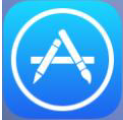
2. Tryk på ”søg” i bunden af skærmen og skriv zExpense i søgefeltet :
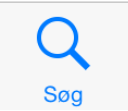
3. Find zExpense og tryk herefter på den blå sky
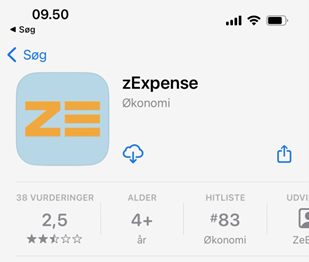
4. Nu begynder iPhonen at downloade appen, og når den er færdig, vælges ”ÅBN”:
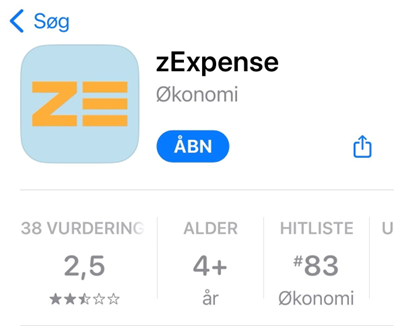
1. For at installere zExpense-appen, skal du finde og vælge ”play butik-ikonet” på din telefon:
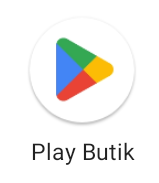
2. Tryk på søg i toppen af skærmen og indtast ”Zexpense”. Tryk herefter installer
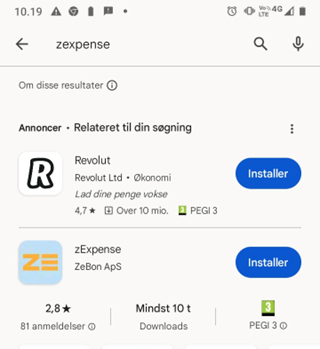
3. Nu begynder android-telefonen at downloade appen, og når den er færdig, vælges ”Åbn”
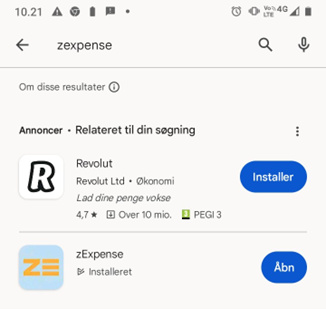
For at oprette en bruger til zExpense, så kontakt Jannik i Skolelederforeningens sekretariat på tlf. 7025 1008
1. Tryk på hamburgermenuen i øverste højre hjørne
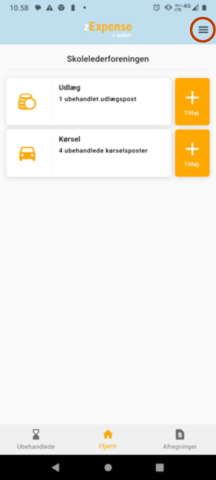
2. I indstillinger få de fire øverste menupunkter valgt til, så de er markeret med grøn. Udfyld nedenunder din nummerplade, hvis du får brug for at få refunderet kørsel.
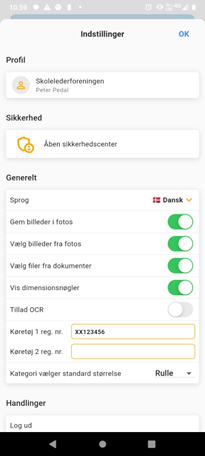
For dig, der allerede har app'en
Forklaring
- Hvis du har brugt lokalforeningens kort, vil udgiften automatisk fremgå i zExpense efter nogle dage.
- Udgiften har et lille ikon, så man kan se, at den kommer direkte fra banken.
- Udgiften vil fremgå hos det medlem, som har tilknyttet lokalforeningens kort i zExpense. Hvis der er tvivl om, hvem som er tilknyttet kortet, så kontakt Jannik Larsen fra sekretariatet på jbl@skolelederne.org
Tast
Gå ind på zExpense-appen
1) Klik på ”Ubehandlede” i nedre venstre hjørne og vælg efterfølgende ”+Ny udgiftspost”.
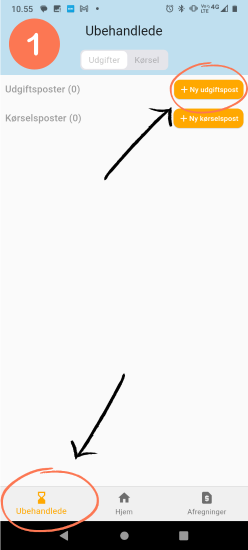
2) Under ”Udgiftsposter” vil alle udgifter/transaktioner fra lokalforeningens konto fremgå, mærket med et blåt ikon ude til højre.
Klik på den udgift, som du ønsker at behandle.
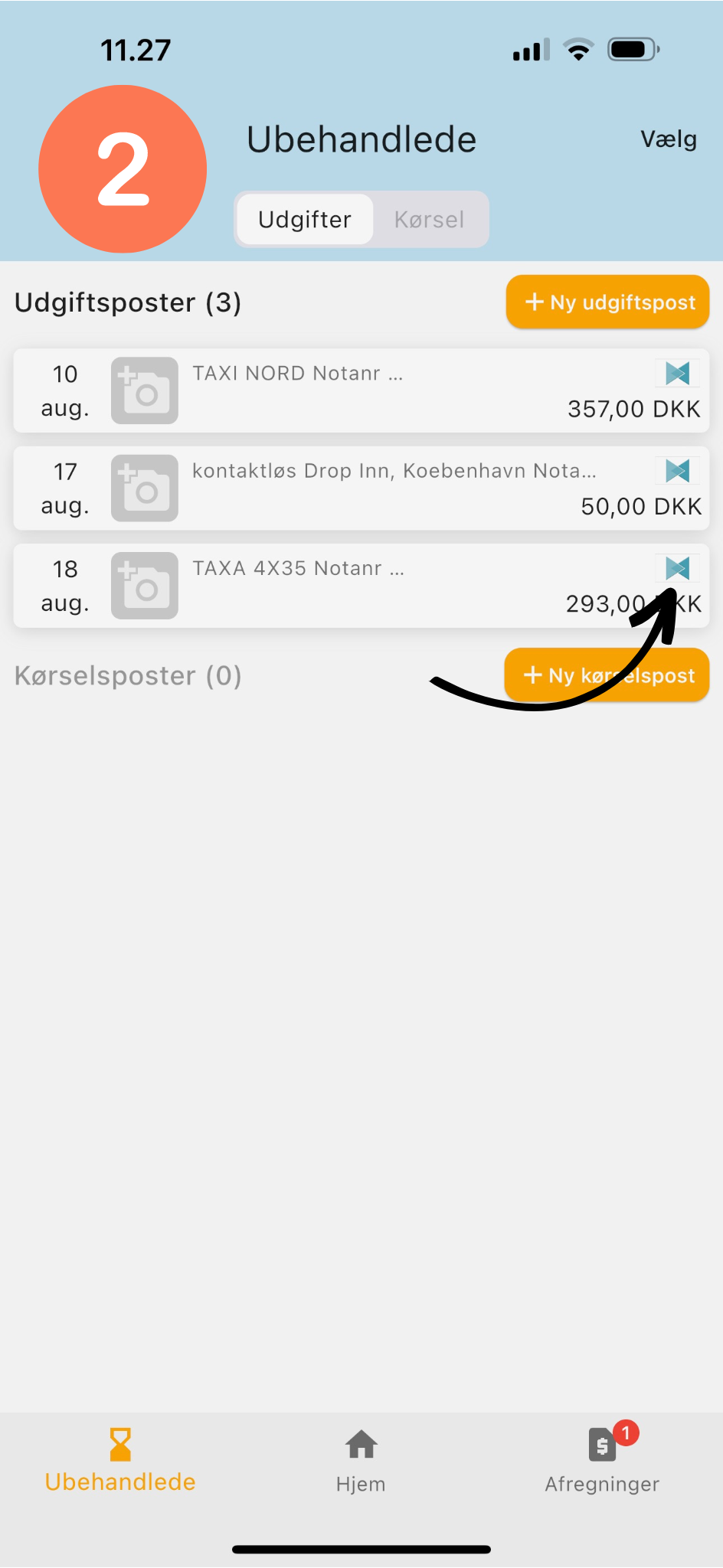
3) Udfyld:
– Dato: Datoen på kvitteringen/udgiften
– Angiv beløb
– Kategori: Vælg den kategori, som passer til udgiften.
– Evt. bemærkning
– Din afdeling bliver automatisk genereret, hvis du er tilknyttet flere afdelinger, kan du vælge det i feltet.
– OBS: Udfyld IKKE reg. – og kontonummer, da pengene ikke skal tilbagebetales, idet de er trukket fra lokalforeningens konto.
– Bilag: Upload din kvittering ved at klikke på ”Tilføj billede”.
Klik herefter på ”Indsend” nederst.
Udgiften er nu sendt videre til godkendelse.
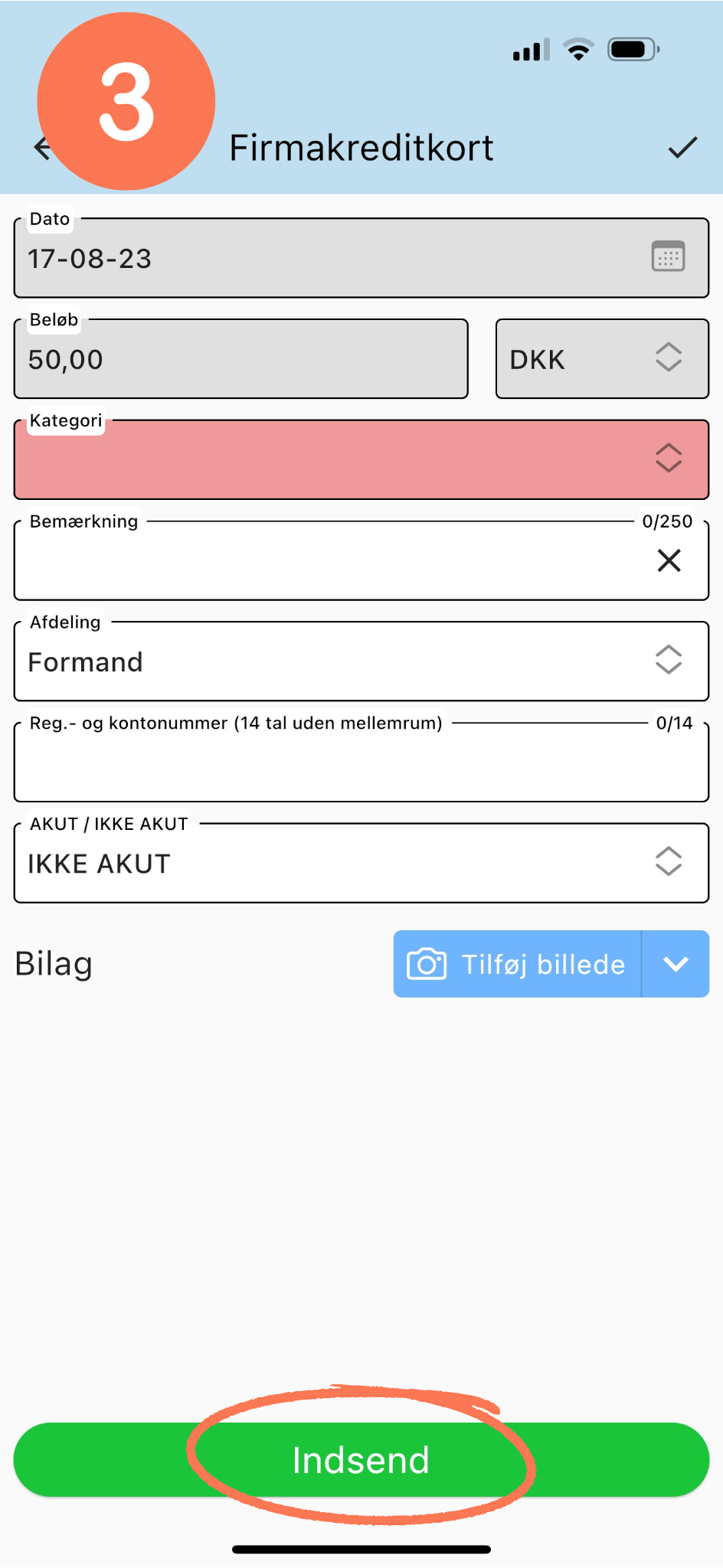
Forklaring
Hvis du selv har lagt ud for en udgift for lokalforeningen, skal du oprette den manuelt i zExpense, så du kan få tilbagebetalt pengene.
Tast
1) Klik på ”Ubehandlede” i nedre venstre hjørne og vælg efterfølgende ”+Ny udgiftspost”.
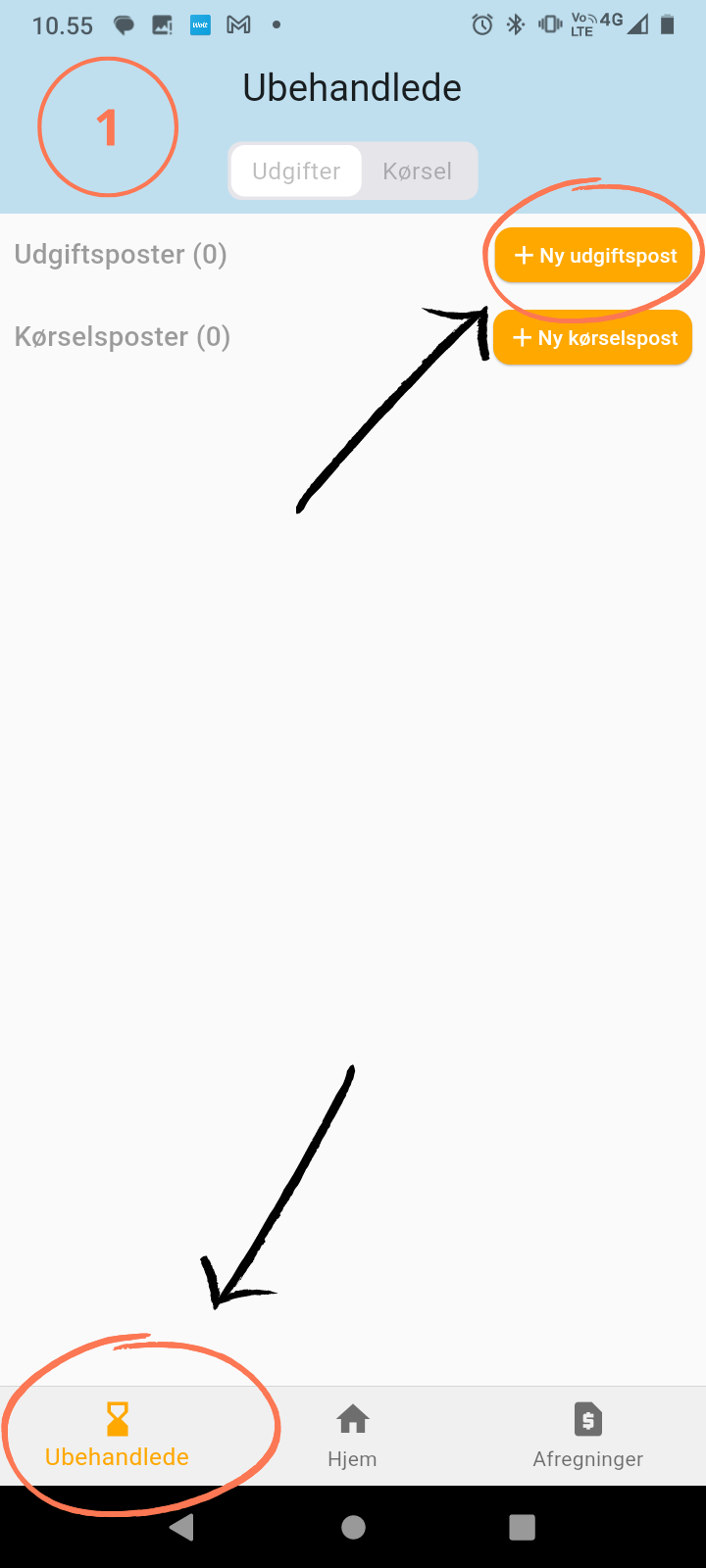
2) Tag billede af din kvittering eller upload billede af kvitteringen fra kamerarullen.
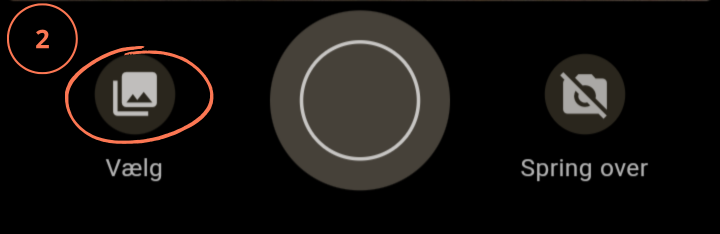
3) Udfyld alle felter:
– Dato: Datoen på kvittering/udgiften
– Beløb: Det samlede beløb, du har lagt ud for
– Afregning: Vælg hvem, der skal afregnes
– Kategori: Vælg den kategori, som passer til udgiften
– Bemærkning: Skriv evt. en bemærkning vedr. udgiften
– Din afdeling bliver automatisk genereret, hvis du er tilknyttet flere afdelinger, kan du vælge det i feltet.
– Reg.- og kontonummer: Indtast dine egne oplysninger, så du kan få tilbagebetalt pengene til din egen konto.
– OBS: Udgiften skal vælges som “IKKE AKUT”
Klik herefter på den grønne ”Indsend”.
Dit udlæg er nu sendt videre til godkendelse.
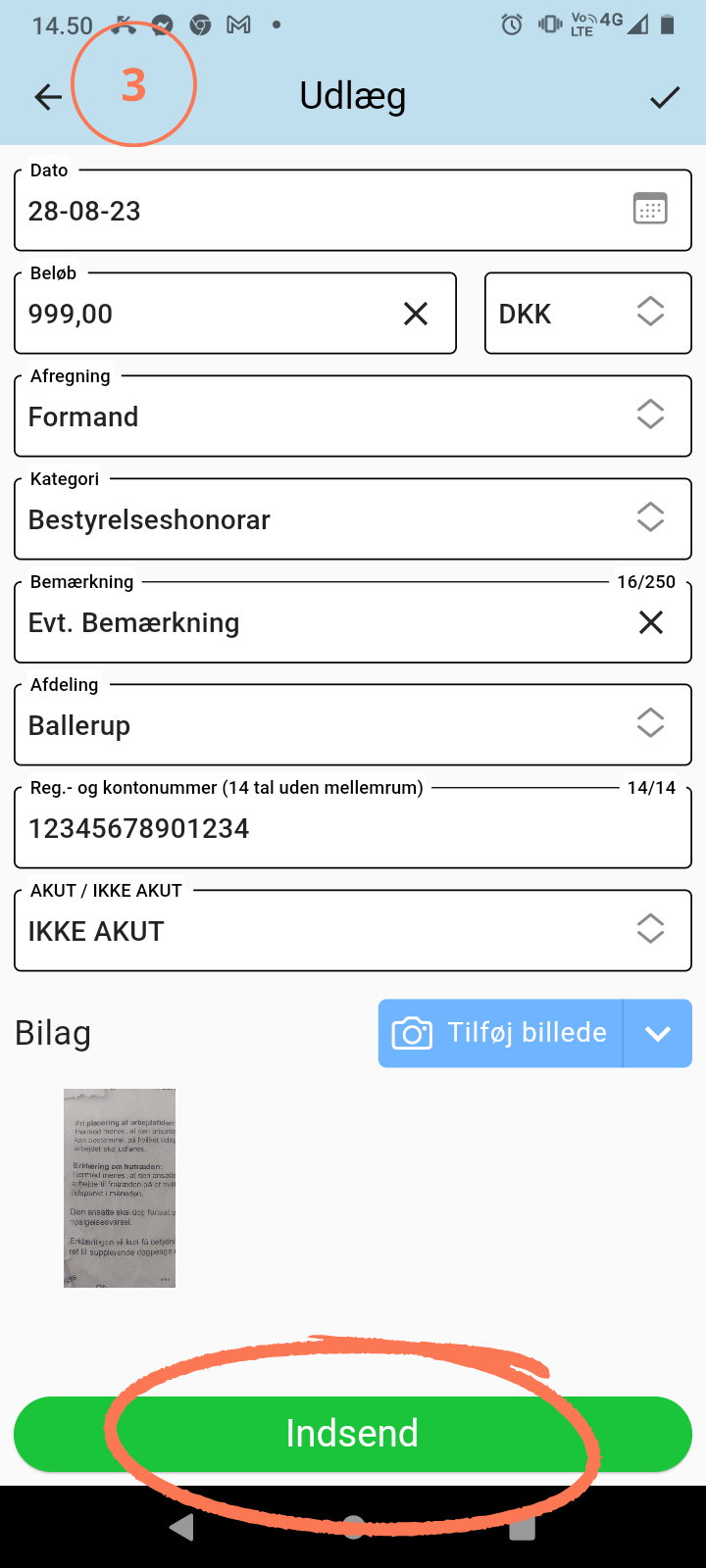
Forklaring
Hvis du har kørt til et møde eller andre aktiviteter forbundet med lokalforeningen, skal du oprette kørslen i zExpense, så du kan få tilbagebetalt pengene.
Tast
Gå ind på zExpense-appen
1) Klik på ”Ubehandlede” i nedre venstre hjørne og vælg efterfølgende ”+Ny kørselspost”.
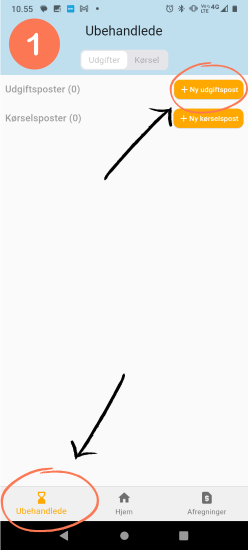
2) Indtast startadresse og afslut med flueben i øvre højre hjørne.
Gør den samme handling med slutadresse.
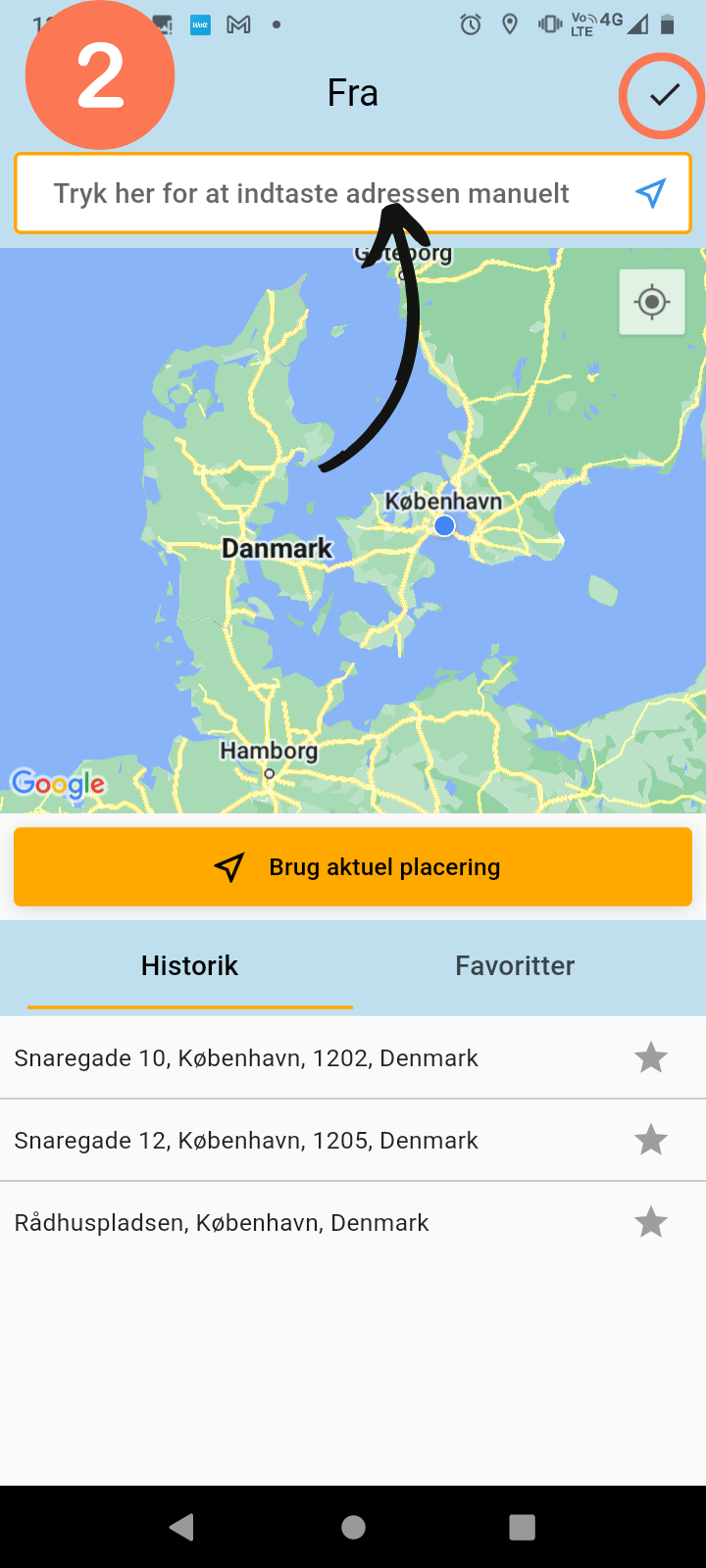
3) OBS! Udfyld alle felter:
– Dato: Indtast datoen for kørslen.
– Indtast beløb
– Afregning: Medlem (udlæg lokalforeningen)
– Kategori: Vælg den ønskede kategori
– Bemærkning: Skriv evt. en kort kommentar vedrørende aktiviteten for kørslen.
– Din afdeling bliver automatisk genereret, hvis du er tilknyttet flere afdelinger, kan du vælge det i feltet.
– Reg.- og kontonummer: Indtast dine egne oplysninger, så du kan få tilbagebetalt pengene til din egen konto.
– OBS: Udgiften skal vælges som “IKKE AKUT”
Klik på ”Indsend” nederst.
Din kørsel er nu sendt videre til godkendelse.
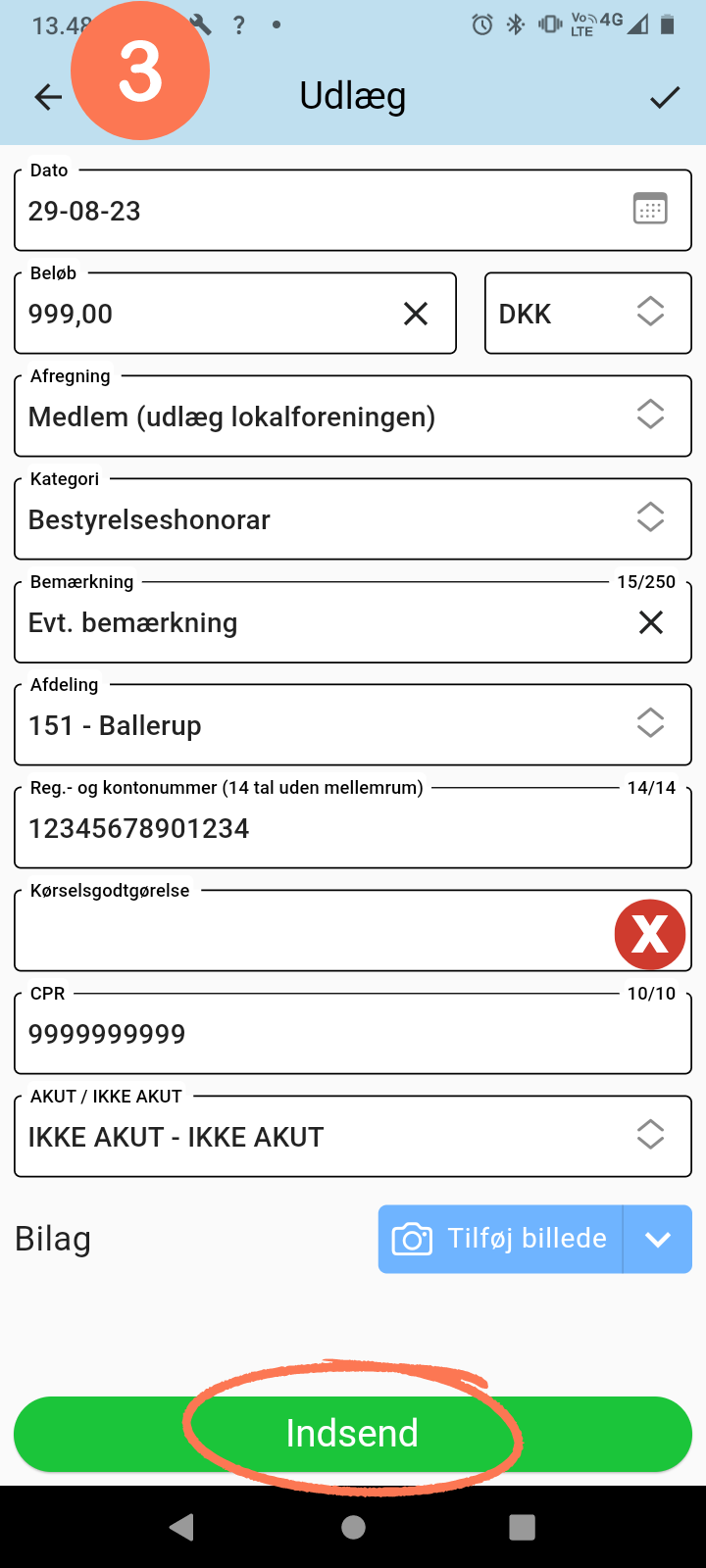
Forklaring
Hvis du vil udbetale et honorar til et medlem i lokalforeningen, kan du gøre det gennem zExpense. Ved at oprette honoraret i zExpense vil pengene automatisk blive udbetalt fra lokalforeningens konto.
Gå ind på zExpense-appen.
1) Klik på ”Ubehandlede” i nedre venstre hjørne og vælg efterfølgende ”+Ny udgiftspost”.
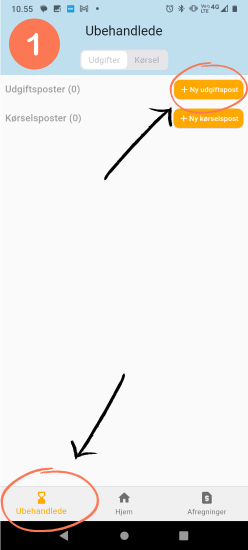
2) Tryk ”vælg” for at oploade bilag
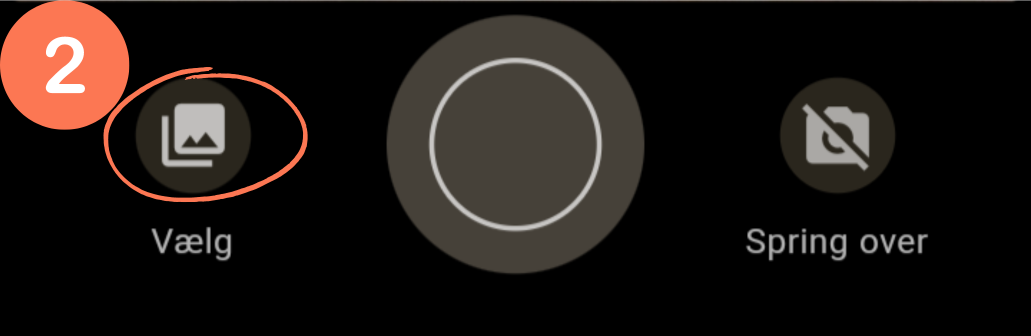
3) Udfyld:
– Dato: Dags dato
– Beløb
– Afregning: Vælg ‘Medlem’ (udlæg lokalforeningen)
– Kategori: Vælg ‘Formandshonorar’
– Skriv evt. bemærkning
– Bilag: Upload bilag ved at trykke på ”Gennemse”
– Din afdeling bliver automatisk genereret, hvis du er tilknyttet flere afdelinger, kan du vælge det i feltet.
– Reg.- og kontonummer: Indtast modtagerens oplysninger
– CPR-nummer: Indtast modtagers CPR-nummer
– Tilføj eventuelle ekstra bilag (Du skal sende et billede af lokalafdelingens vedtægter omkring honorarstørrelse)
– Vælg IKKE AKUT
Tryk herefter ‘Indsend’
Dit udlæg er nu sendt videre til godkendelse.
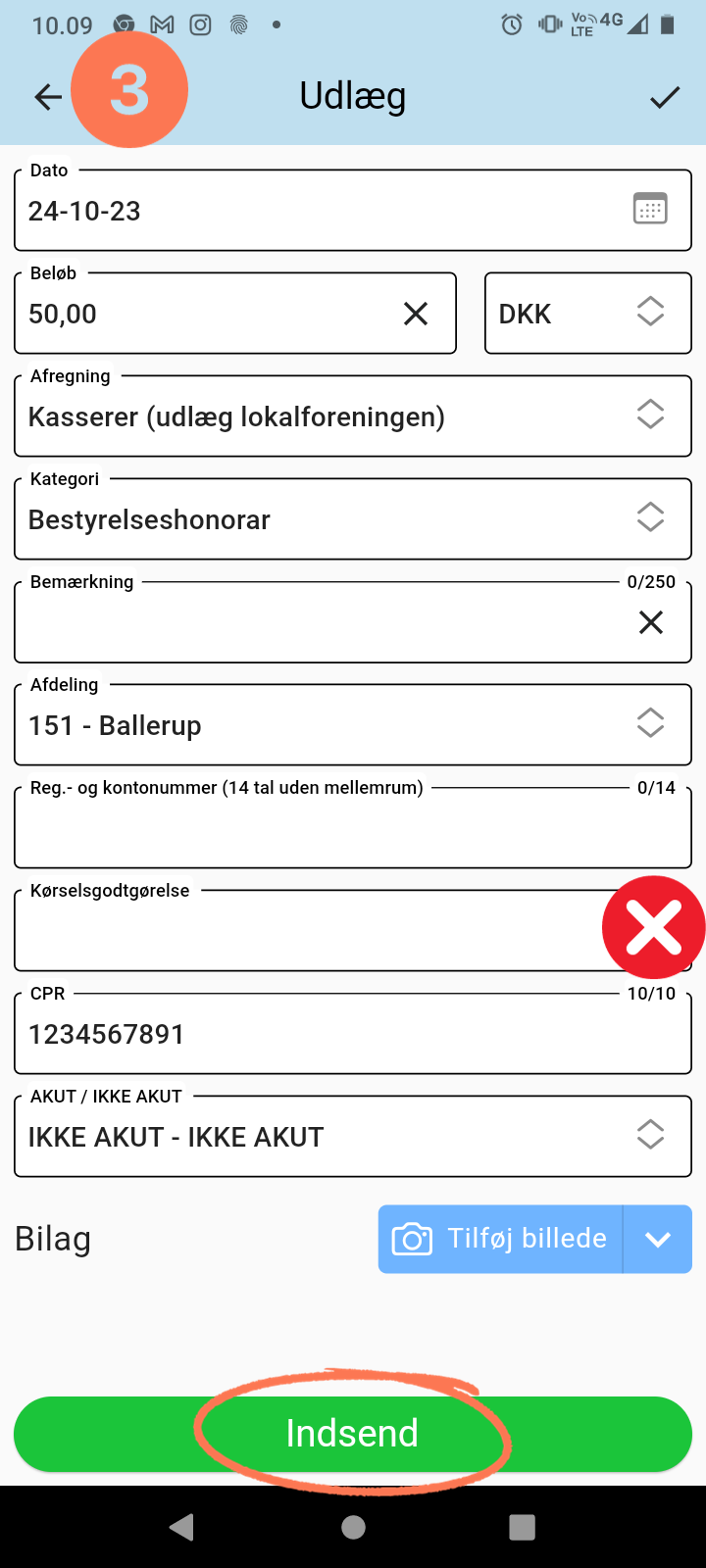
Forklaring
- Renter vil automatisk fremgå i zExpense efter nogle dage
Renter og lokalmidler har et lille blåt ikon, så man kan se, at den kommer direkte fra banken - Renterne og lokalmidlerne vil fremgå hos det medlem, som har tilknyttet lokalforeningens kort i zExpense. Kontakt jbl@skolelederne.org, hvis der er tvivl om, hvem der er tilknyttet kortet eller andre spørgsmål.
Tast
Gå ind på zExpense-appen
1) Klik på ”Ubehandlede”. Her vil alle udgifter/transaktioner fra lokalforeningens konto fremgå.
Klik herefter på den pågældende rente, som du ønsker at behandle.
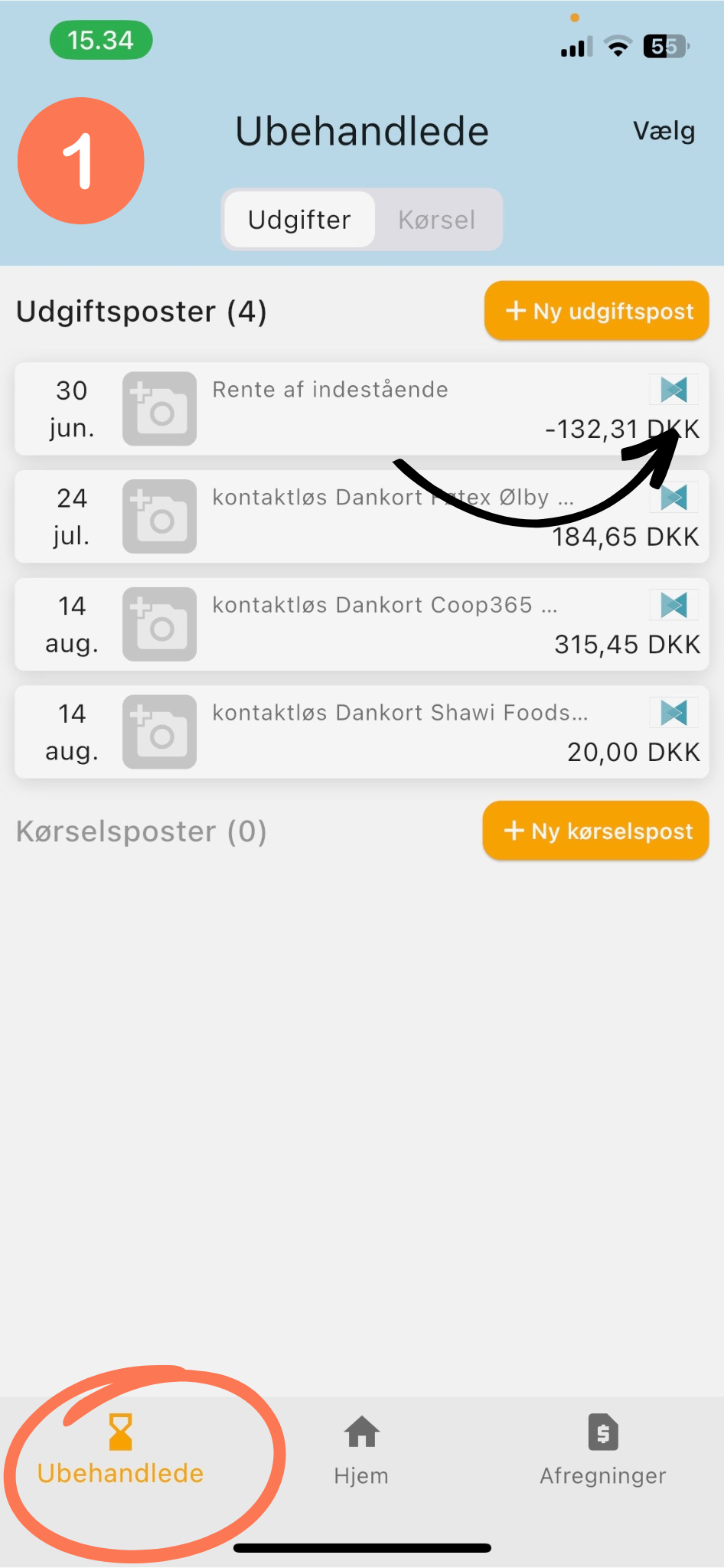
2) Udfyld:
– Kategori: Vælg ”Renteindtægt” , vær opmærksomhed på, at beløbet står i minus.
– Evt. bemærkning
– Din afdeling bliver automatisk genereret, hvis du er tilknyttet flere afdelinger, kan du vælge det i feltet.
– OBS: Udfyld IKKE reg. – og kontonummer, da pengene ikke skal tilbagebetales, idet de er trukket fra lokalforeningens konto.
– Bilag: OBS bilag behøves ikke, da vi kan se transaktionen i banken.
Klik herefter på ”Indsend” nederst.
Renterne eller lokalmidlerne er nu sendt videre til godkendelse.
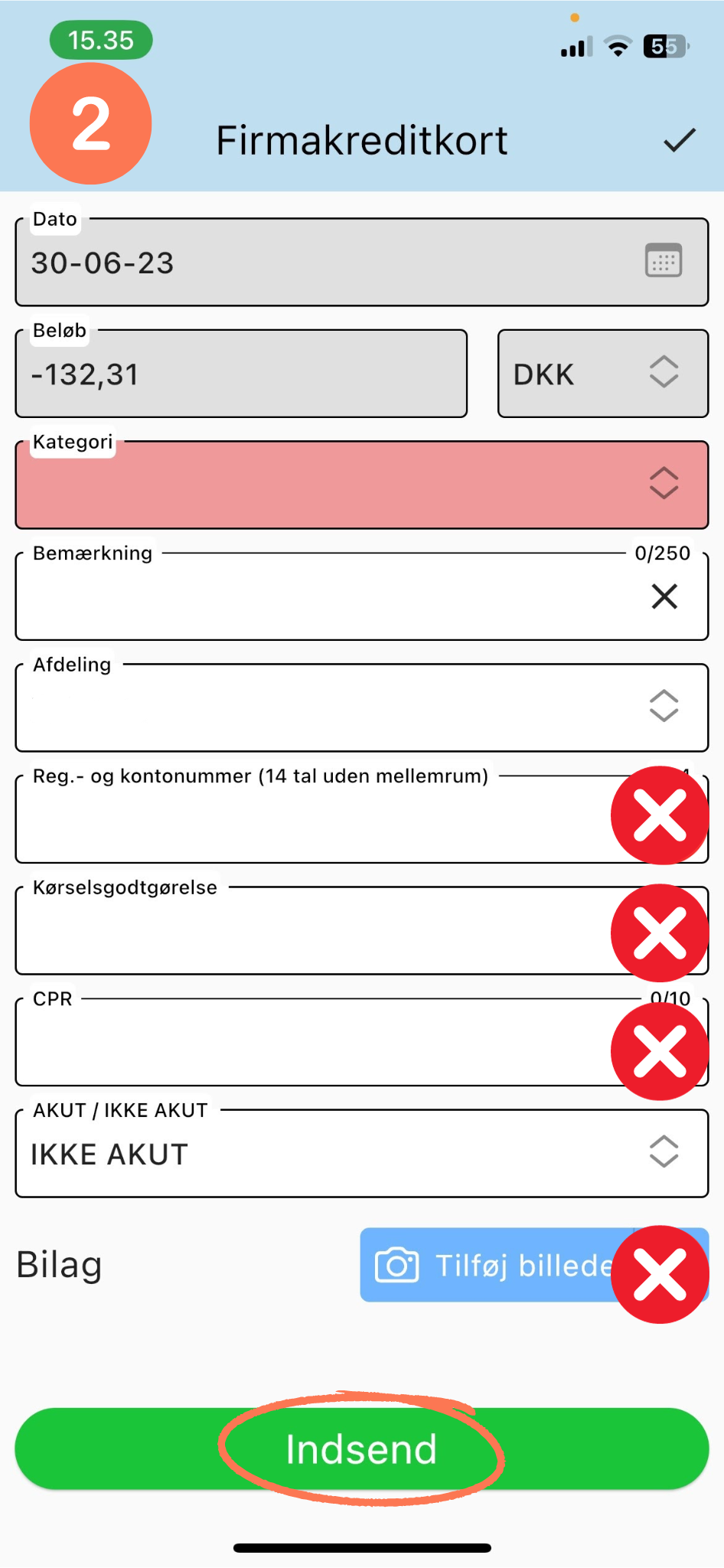
Forklaring
- Lokalmidler vil automatisk fremgå i zExpense efter nogle dage.
- Lokalmidler har et lille blåt ikon, så man kan se, at den kommer direkte fra banken.
- Renterne og lokalmidlerne vil fremgå hos det medlem, som har tilknyttet lokalforeningens kort i zExpense. Kontakt jbl@skolelederne.org, hvis der er tvivl om, hvem der er tilknyttet kortet eller andre spørgsmål.
Tast
Gå ind på zExpense-appen
1) Klik på ”Ubehandlede”. Her vil alle udgifter/transaktioner fra lokalforeningens konto fremgå.
Klik herefter på det pågældende lokalmiddel, du ønsker at behandle.
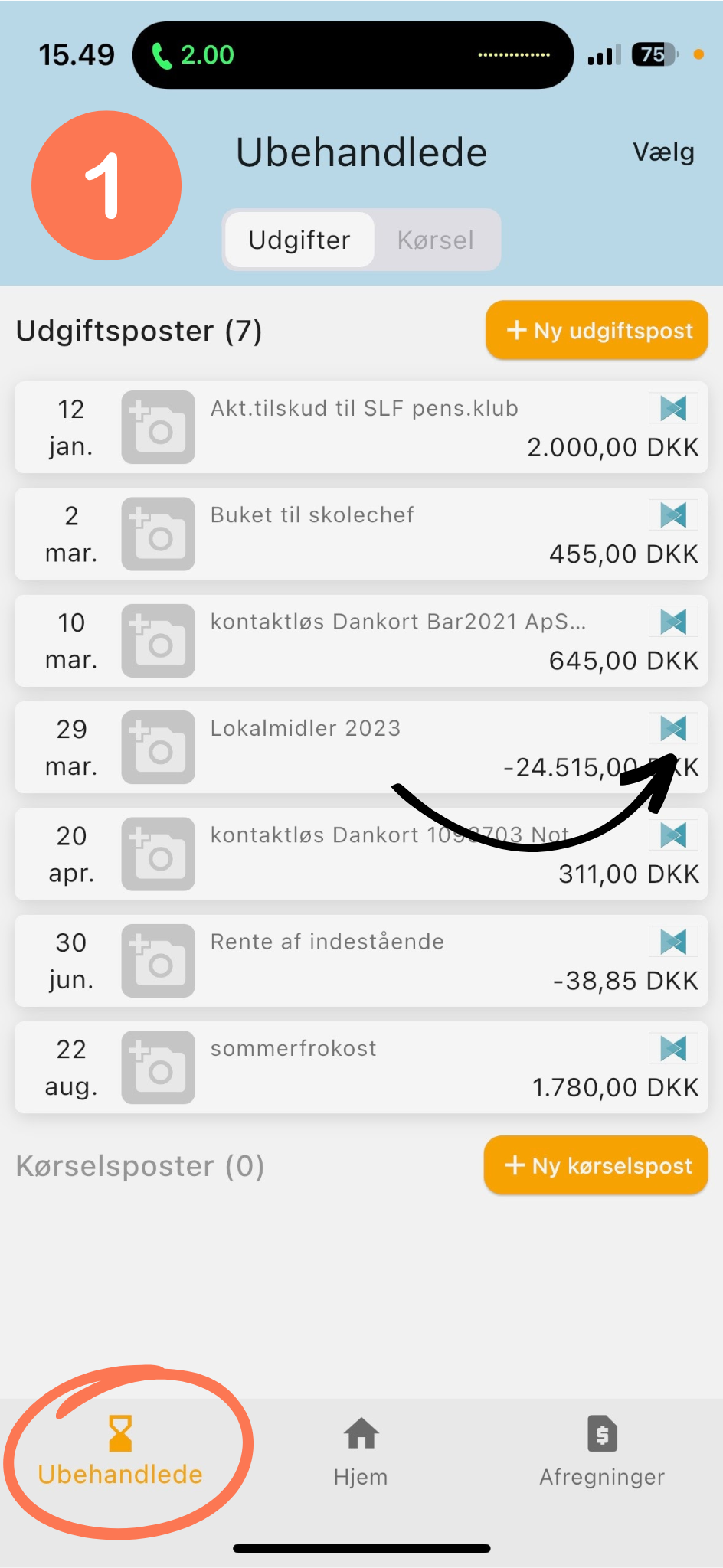
2) Udfyld:
– Kategori: Vælg ”Renteindtægt” (vær opmærksom på, at beløbet står i minus)
– OBS: Udfyld IKKE reg. – og kontonummer, da pengene ikke skal tilbagebetales, da de er trukket fra lokalforeningens konto.
– OBS: Bilag behøves ikke, da sekretariatet kan se transaktionen i banken.
Klik herefter på ”Indsend” nederst.
Renterne eller lokalmidlerne er nu sendt videre til godkendelse.
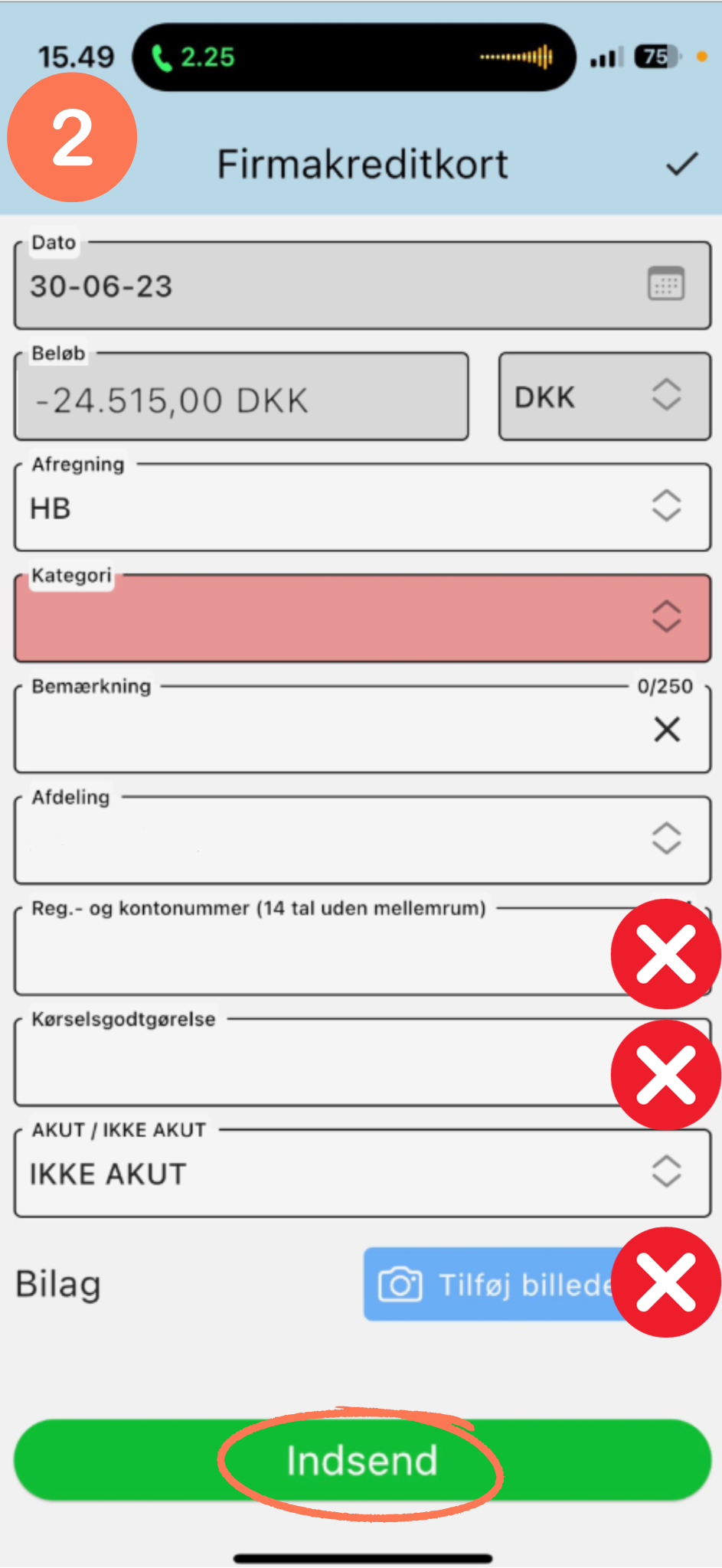
For dig, der bruger zExpense på PC
For at oprette en bruger i zExpense, så kontakt Jannik i Skolelederforeningens sekretariat på tlf. 7025 1008
Forklaring
- Hvis du har brugt lokalforeningens kort, vil udgiften automatisk fremgå i zExpense efter nogle dage.
- Udgiften har et lille ikon, så man kan se, at den kommer direkte fra banken.
- Udgiften vil fremgå hos det medlem, spm har tilknyttet lokalforeningens kort i zExpense. Hvis der er tvivl om, hvem som er tilknyttet, så kontakt Jannik Larsen fra sekretariatet på jbl@skolelederne.org.
Tast
1) Skriv zexpense.dk i søgefeltet
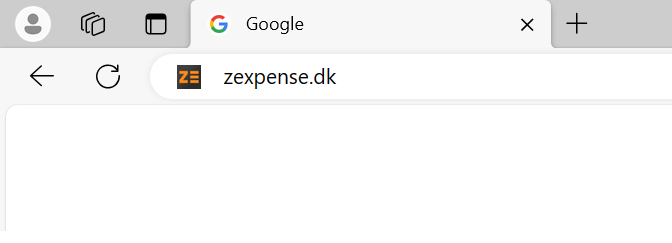
2) Indtast dine login-oplysninger
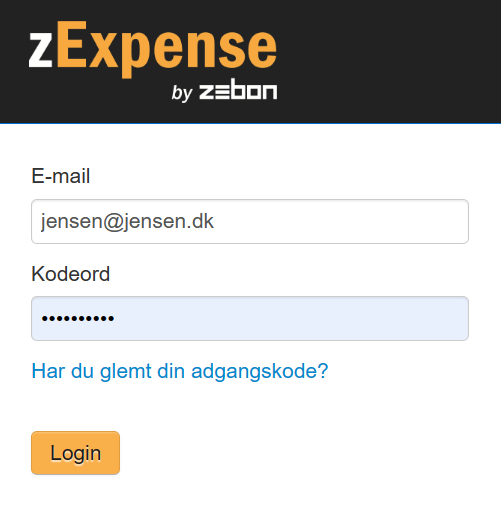
3) Tryk på “Ubehandlede” øverst på siden
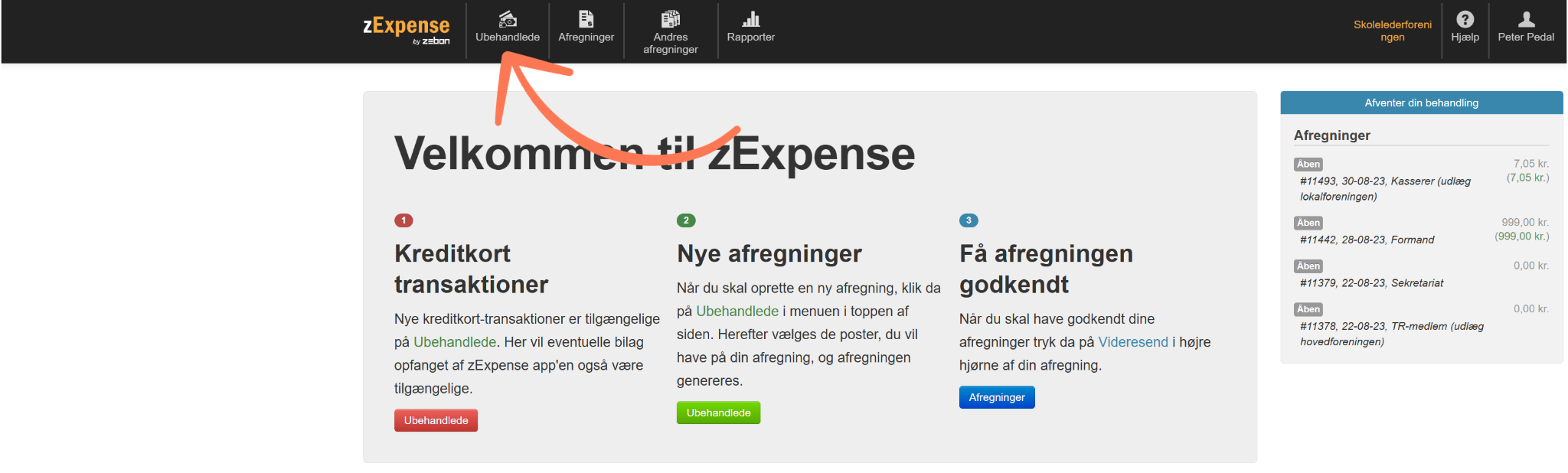
4) Udfyld
- Kryds af ude til venstre i den udgiftspost, du vil udfylde.
- Tryk rediger i den udgiftspost, du vil redigere ude til højre.
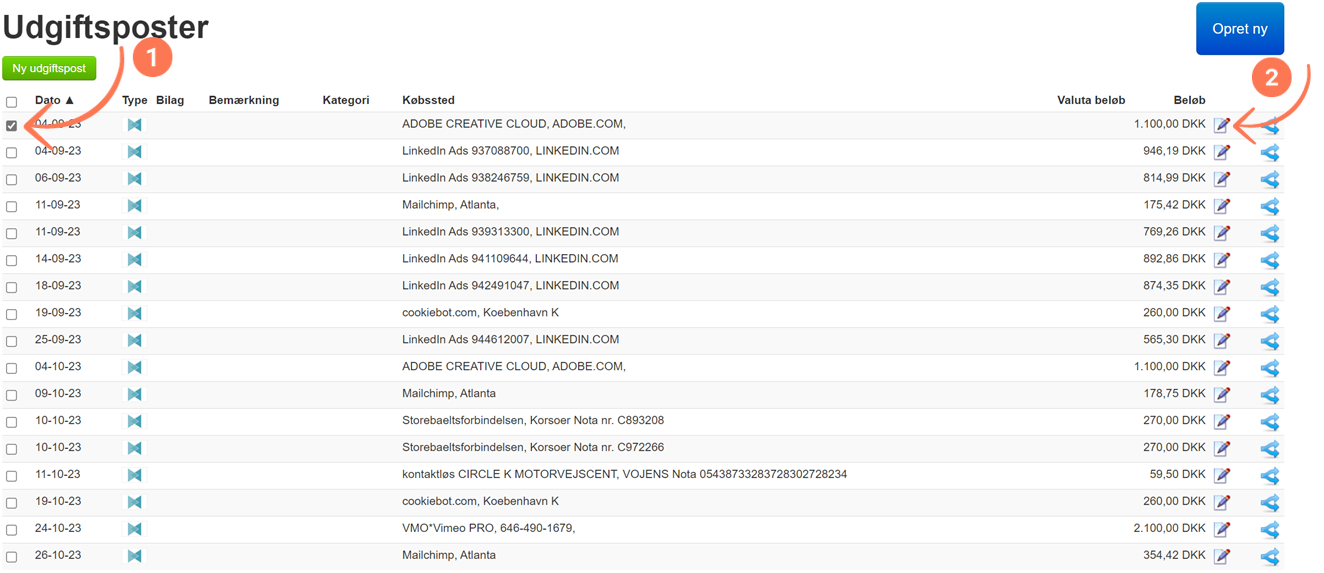
5) Ret udgiftspost
- Kategori: Vælg den udgift, som passer til udgiften.
- Bemærkning: Skriv evt. en bemærkning.
- Bilag: Opload bilag
- Gem: tryk på den grønne gem-knap
- OBS: Afdeling bliver aftomatisk indsat afhænigig af hvilken afdeling du er tilknyttet.
- Reg. og kontonr. skal ikke udfyldes
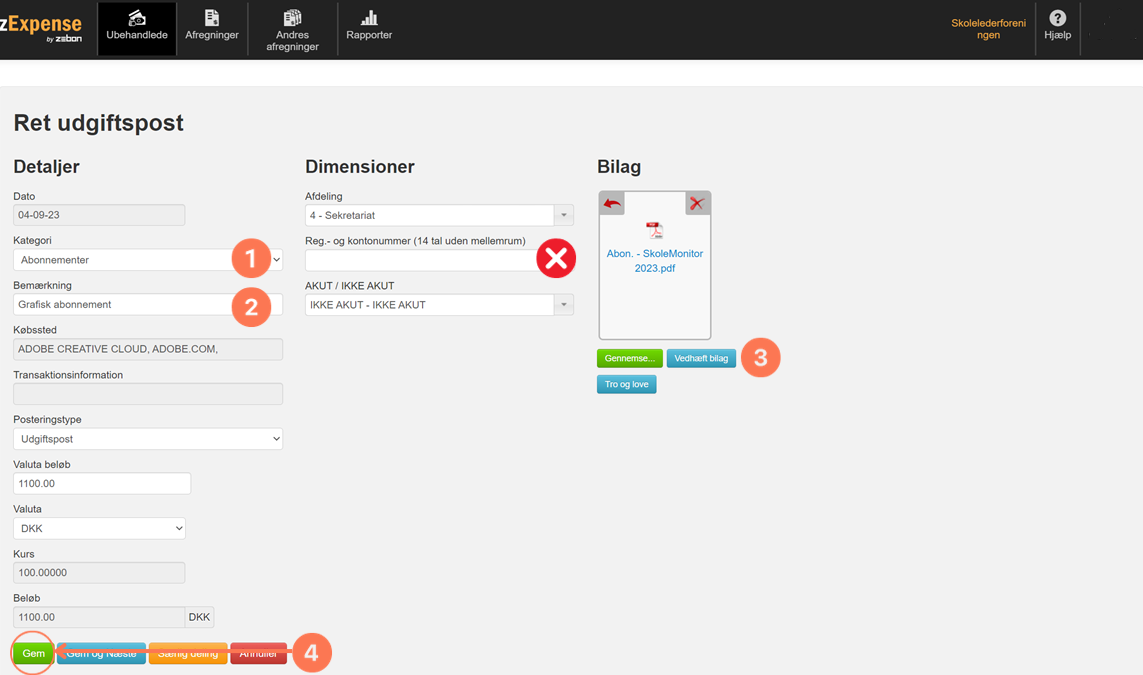
5) Tryk Indsend
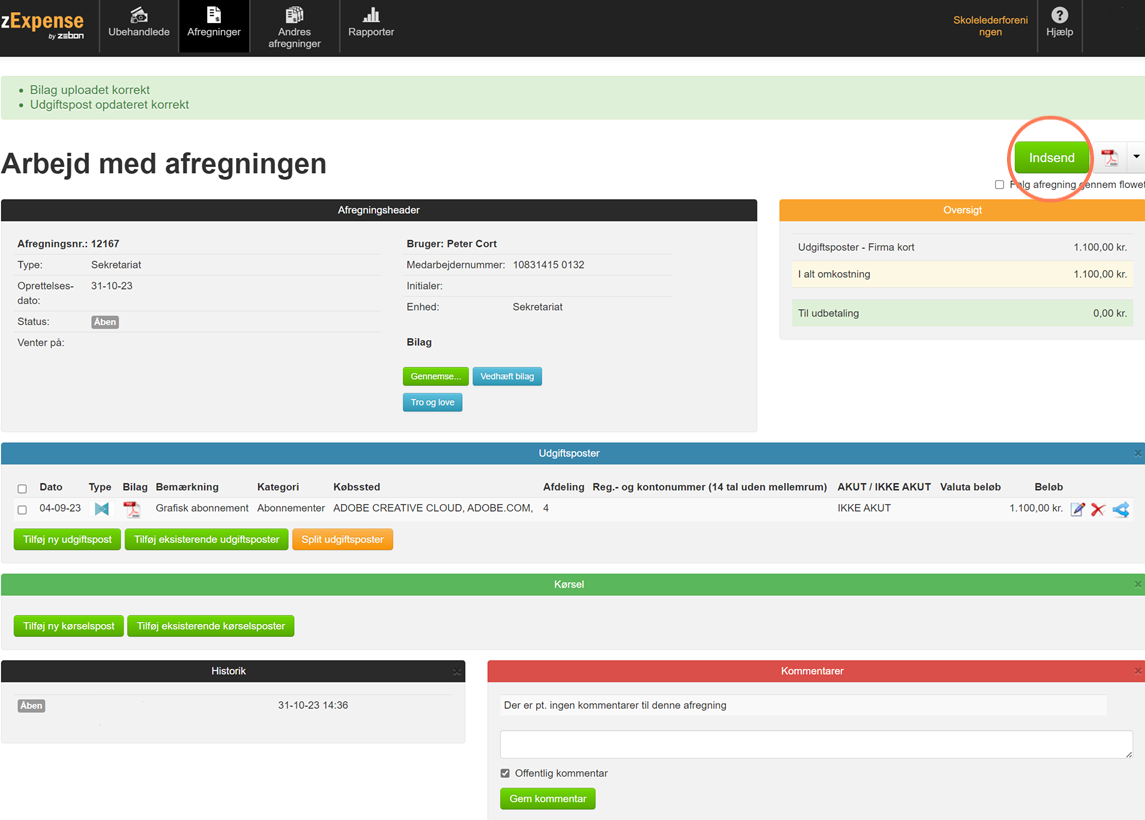
Forklaring
Hvis du selv har lagt ud for en udgift for lokalforeningen, skal du oprette den manuelt i zExpense, så du kan få tilbagebetalt pengene.
Tast
1) Skriv zexpense.dk i søgefeltet
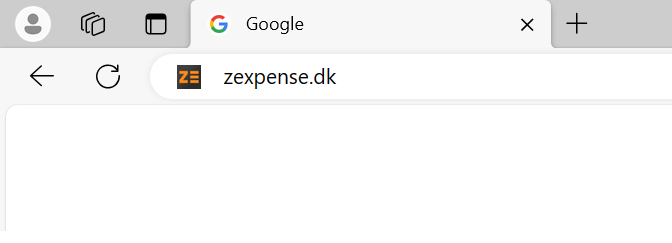
2) Indtast dine login-oplysnigner
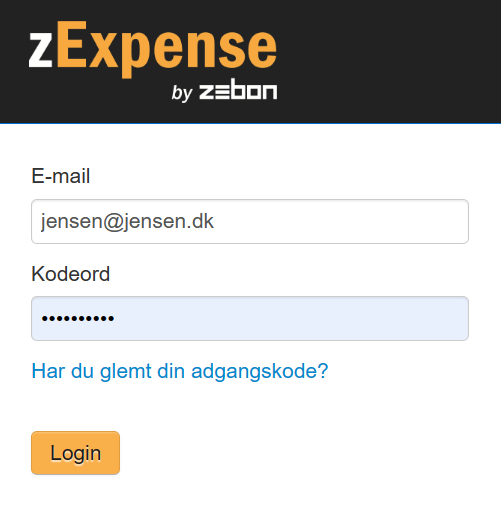
3) Klik på “ubehandlede” øverst på siden
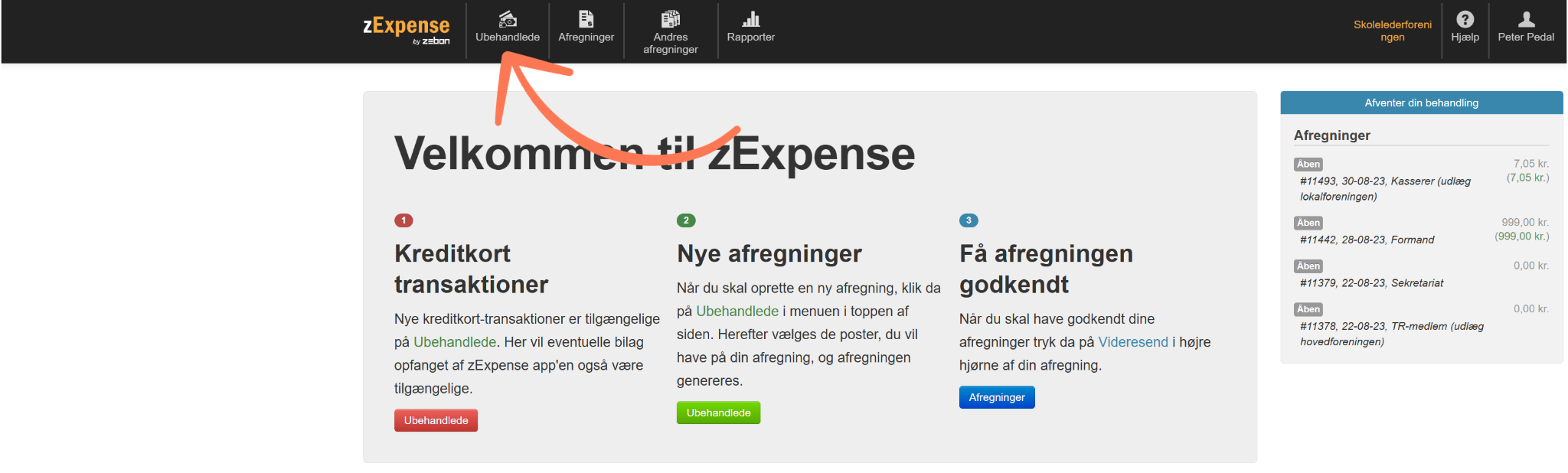
4) Tryk på det grønne ikon “Ny udgiftspost”

5) Udfyld
- Dato: Datoen på kvittering/udgiften
- Afregning: Medlem (udlæg lokalforeningen)
- Kategori: Vælg den kategori, der passer til udgiften.
- Valutabeløb
- Bilag: opload din kvittering ved at trykke på den grønne knap “Gennemse”.
- Reg.- og kontonummer: Indtast dine egne oplysninger, så du kan få tilbagebetalt pengene til din egen konto.
- vælg IKKE AKUT
- OBS. Udfyld ikke kørsel og CPR nummer.
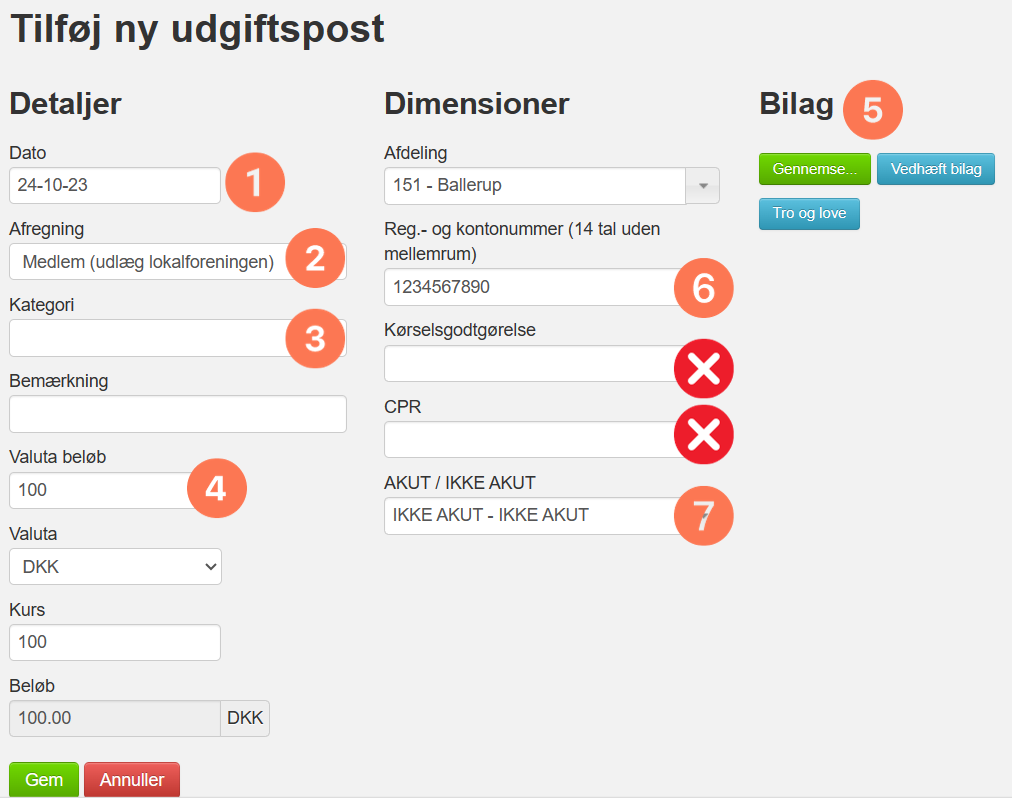
6) Udfyld
- Kryds af ved den ønskede postering
- Tryk på det blå felt “Opret ny – vælg type”
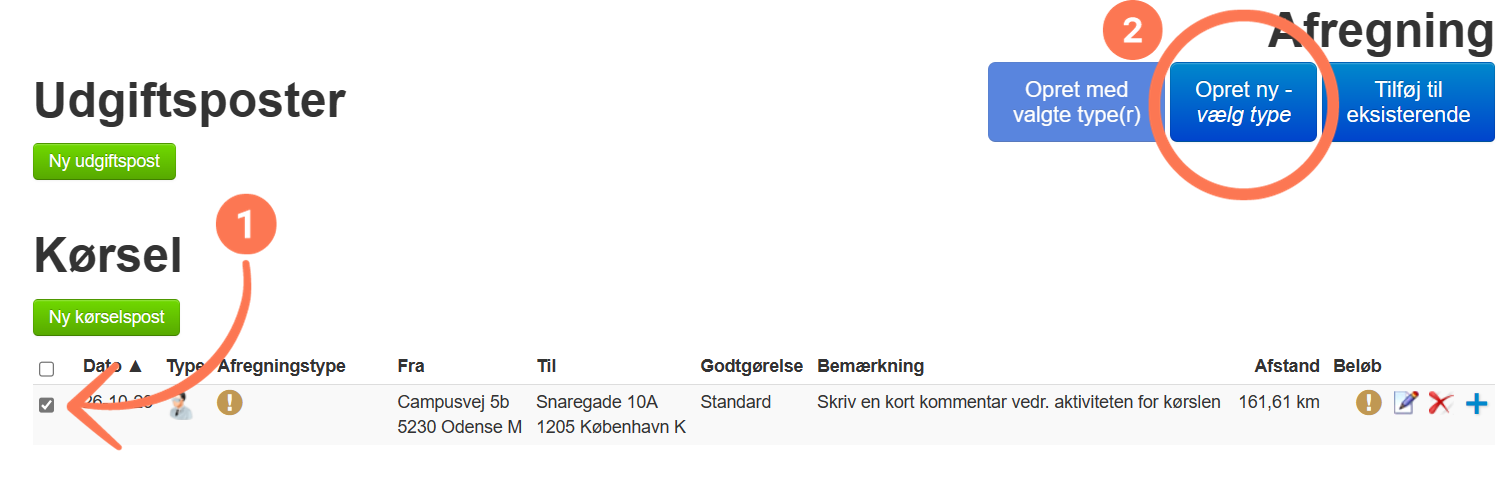
7) Vælg om du er kasserer eller medlem
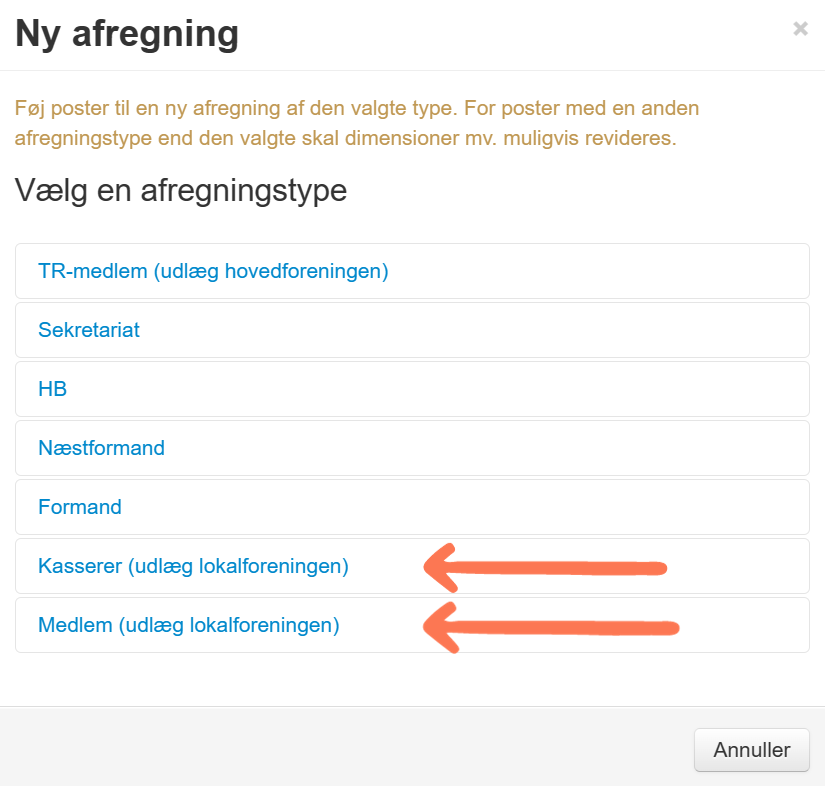
8) Tryk “Indsend” ude til højre
OBS. Udfyld ikke reg.- og kontonummer her
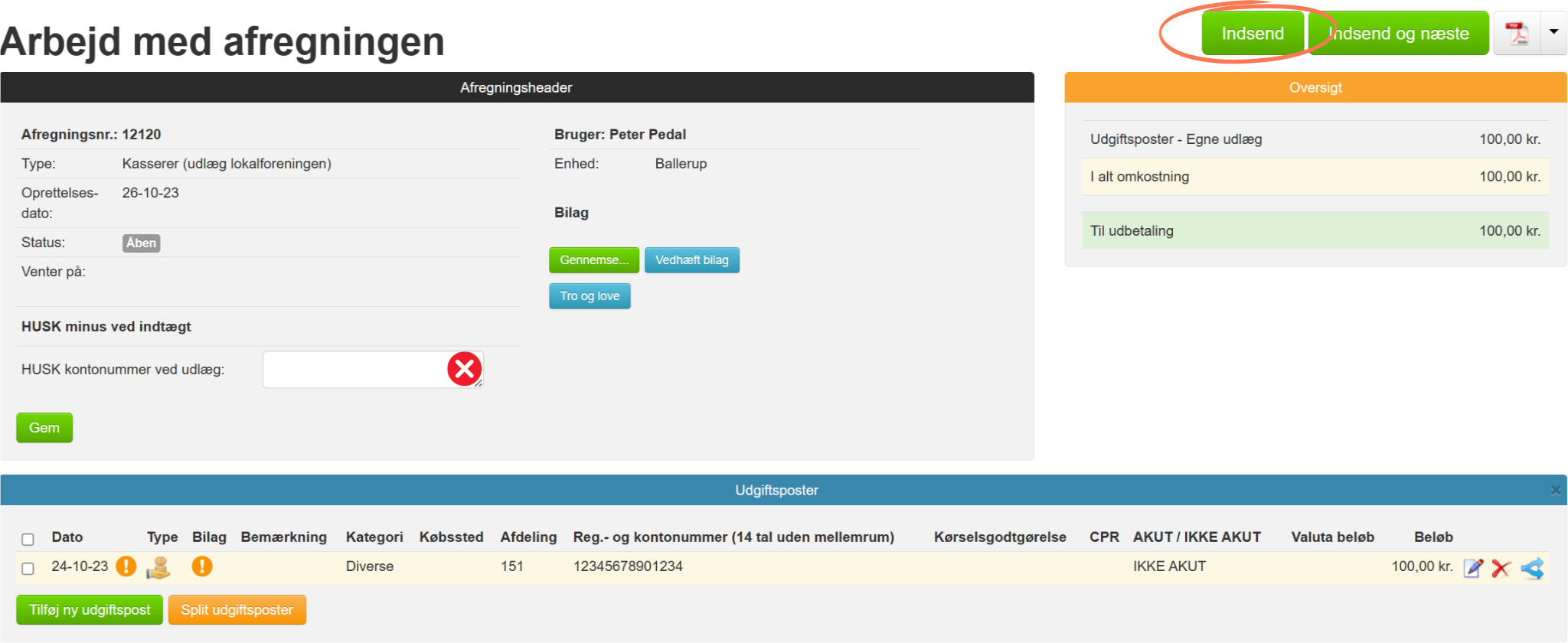
Forklaring
Hvis du har kørt til et møde eller andre aktiviteter forbundet med lokalforeningen, skal du oprette kørslen i zExpense, så du kan få tilbagebetalt pengene
Tast
1) Skriv zexpense.dk i søgefeltet
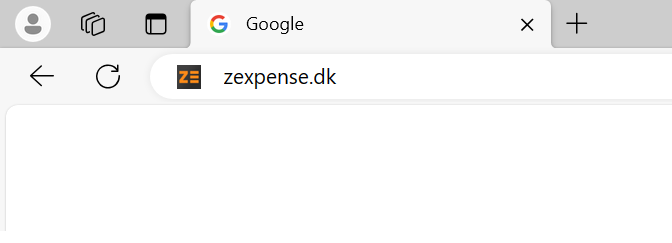
2) Indtast dine log-in oplysninger

3) Tryk på “ubehandlede” øverst på siden
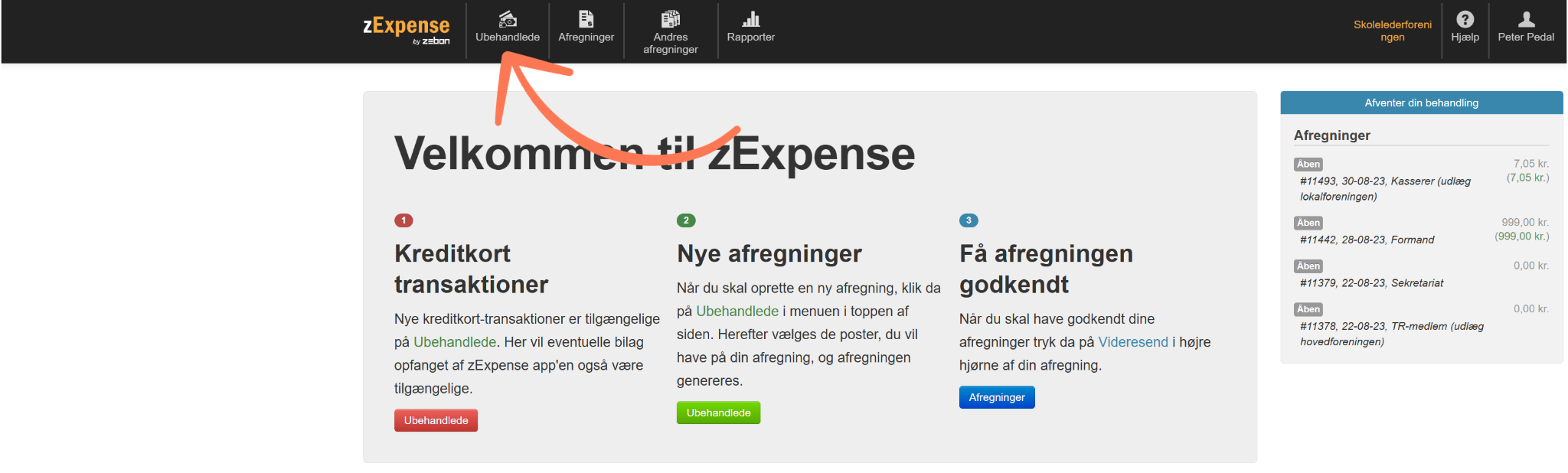
4) Tryk på det grønne felt “Ny kørselspost”
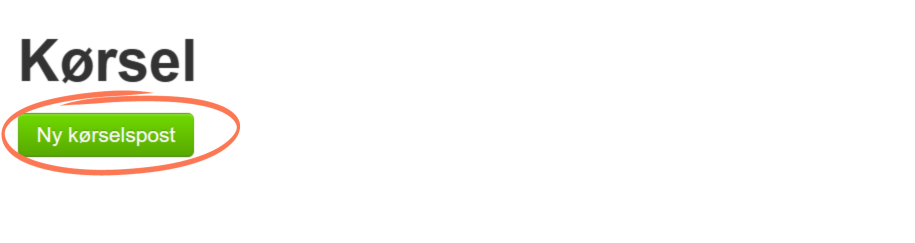
5) Udfyld
- Dato: indtast datoen for kørslen
- Afregning
- Fra og til-adresse
- Reg.- og kontonummer: indtast dine egne oplysningerm så du kan få tilbagebetalt pengene til din egen konto
- Kørselsgodtgørelse
- Ikke akut
- Evt. bemærkning
- Køretøjets registreringsnummer
- OBS. Hvis du har kørt frem og tilbage, så tryk “Opret returrute” – her vil alle de samme oplysninger fremgå.
Afslut med at trykke “Gem”.
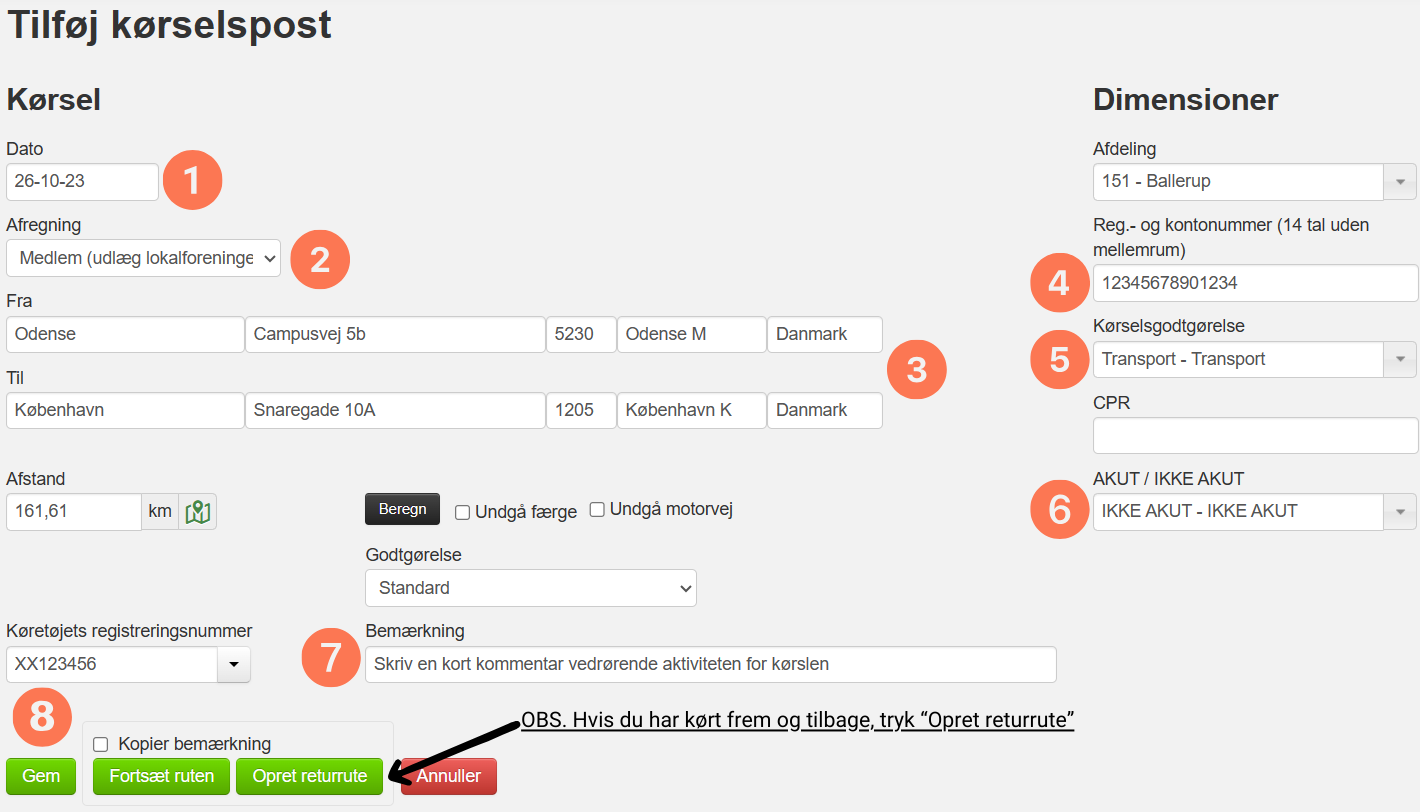
6) Vælg udgiftsspost
- Kryds af ude til venstre i den postering, du netop har udfyldt
- Tryk på det blå felt “Opret ny – vælg type”
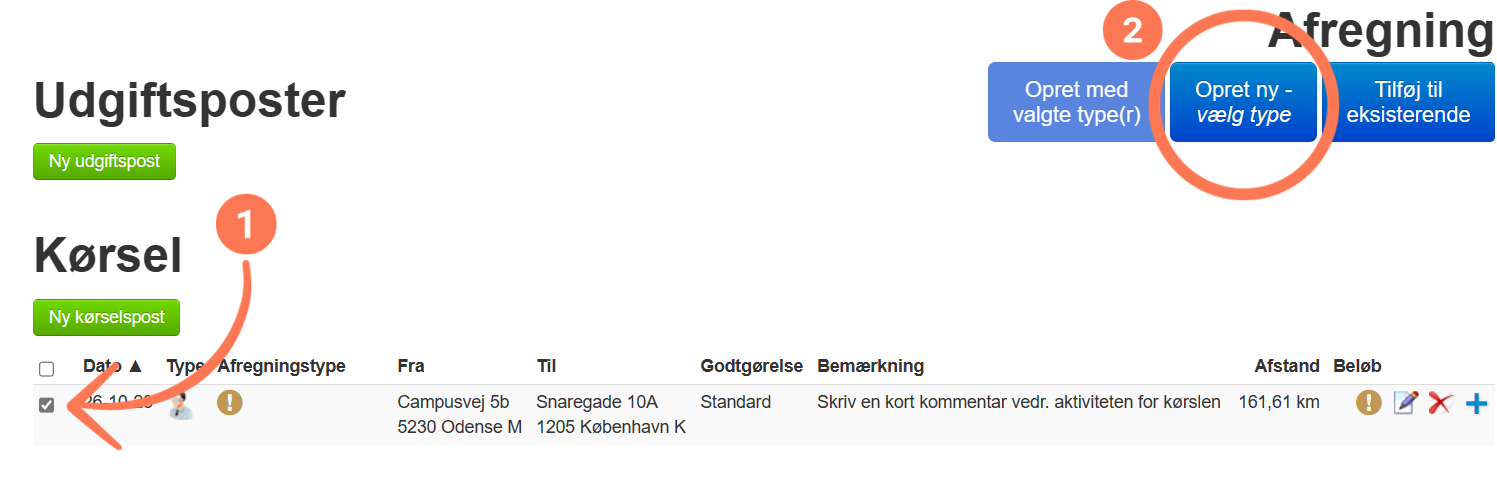
7) Vælg, hvilken funktion du har
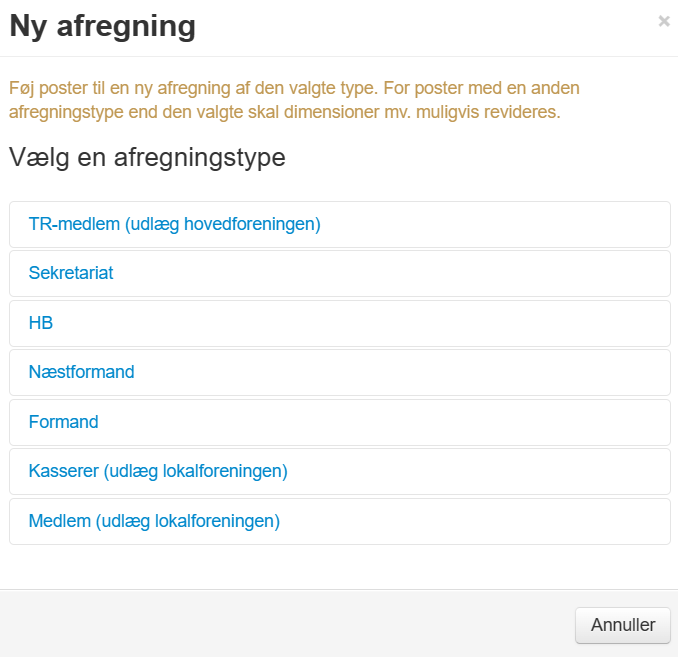
8) Tryk “indsend” ude til højre
OBS. Udfyld ikke reg.- og kontonummer her
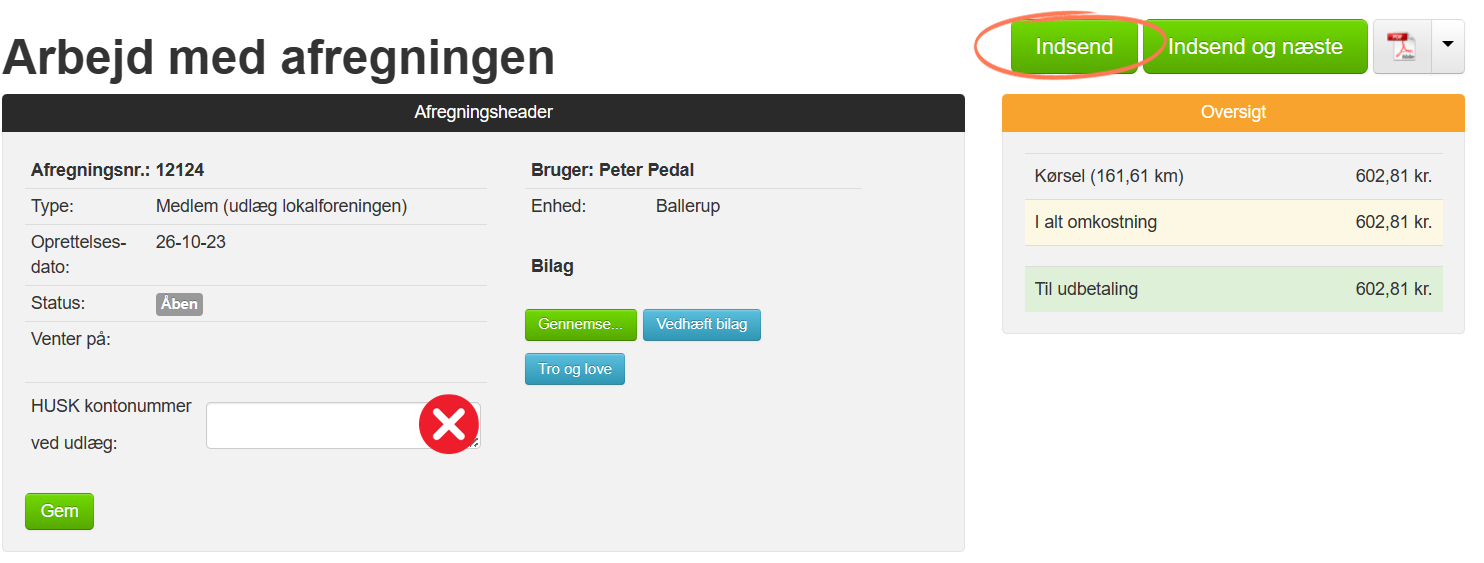
Forklaring
Hvis du vil betale et honorar til et medlem i lokalforeningen, kan du gøre det gennem zExpense. Ved at oprette honoraret i zExpense, vil pengene automatisk blive udbetalt fra lokalforeningens konto.
Tast
1) Skriv zexpense.dk i søgefeltet
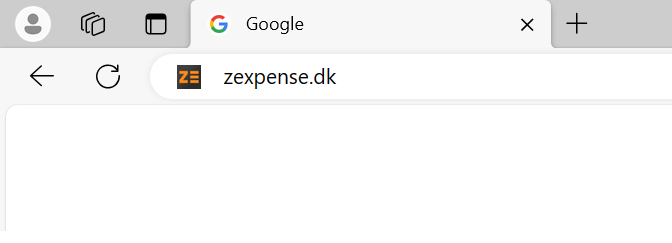
2) Indtast dine log-in oplysning

3) Klik på “Ubehandlede” øverst på siden
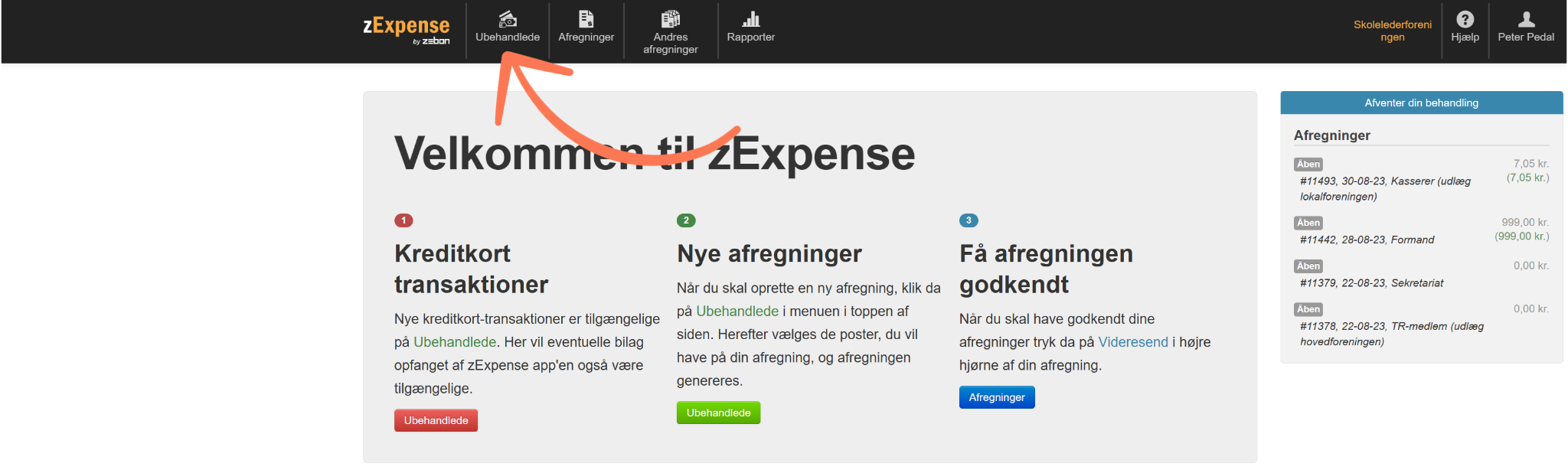
4) Tryk på “Ny udgiftsspost”

5) Indtast
- Dato: Skrev dags dato
- Afregning
- Kategori
- Evt. Bemærkning
- Beløb
- Reg.- og kontonummer
- CPR: Indtast modtagers CPR-nummer
- Vedhæft bilag: Upload bilag ved at trykke på “Gennemse”
- Gem
OBS: Afdeling bliver automatisk indsat, afhængig af hvilken afdeling du tilhører
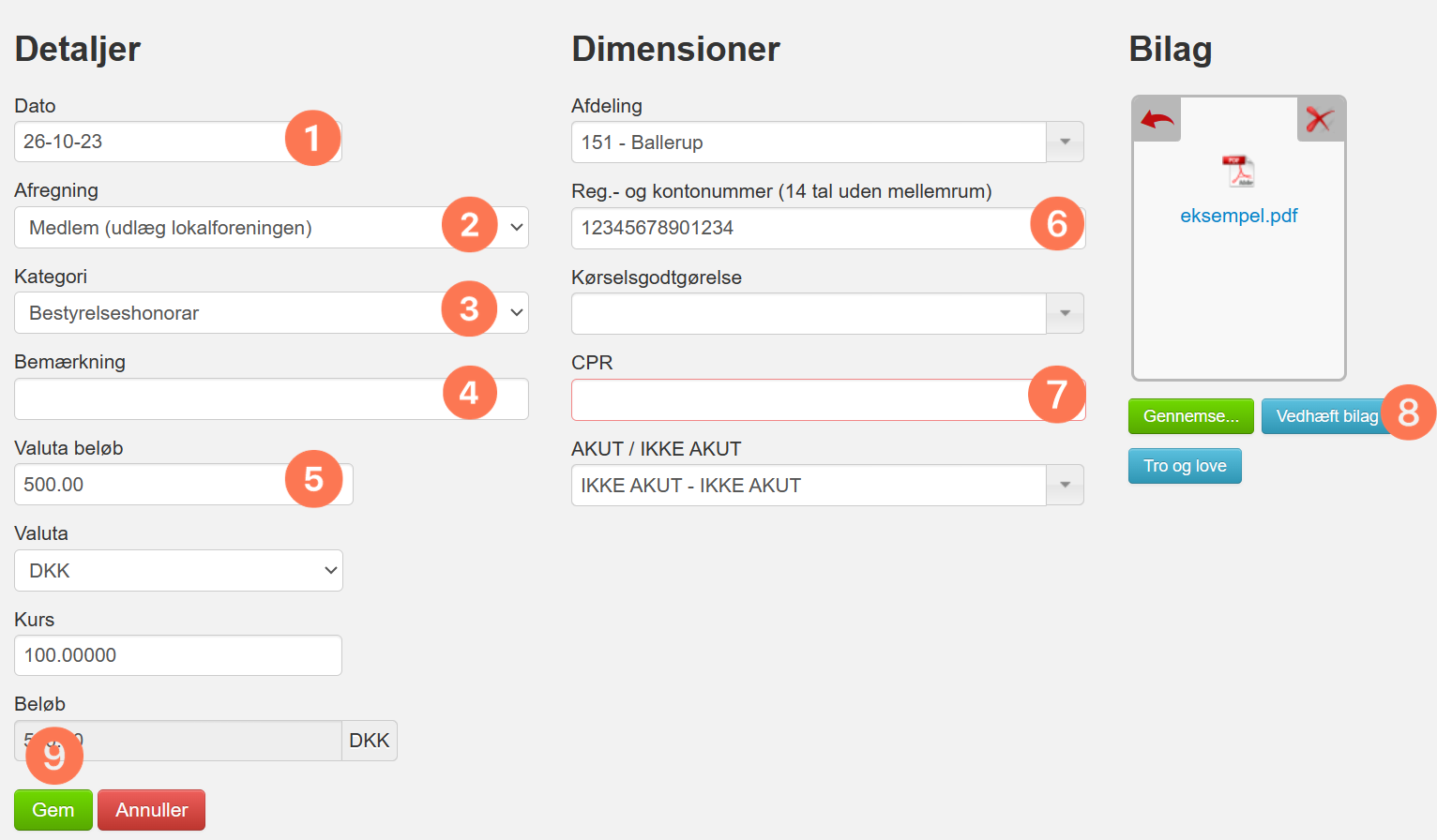
6) Vælg udgiftspost
- Kryds af ude til venstre i den postering, du netop har udfyldt.
- Tryk på det blå felt “Opret ny – vælg type”

7) Tryk “Indsend” ude til højre
OBS. Udfyld ikke reg.- og kontonummer her
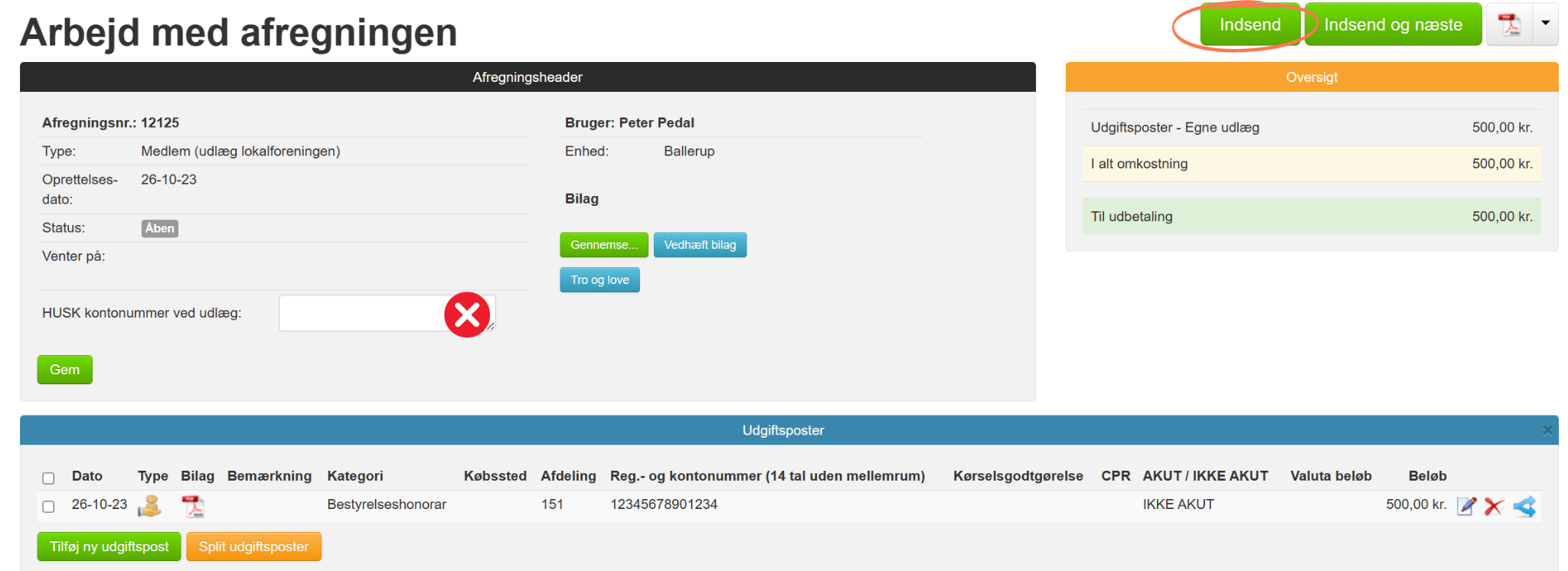
Forklaring
- Renter vil automatisk fremgå i zExpense efter nogle dage
- Renter har et lille blåt ikon, så man kan se, at den kommer direkte fra banken
- Renter vil fremgå hos det medlem, som har tilknyttet lokalforeningens kort i zExpense. Kontakt jbl@skolelederne.dk, hvis der er tvivl om, hvem der er tilknyttet kortet, eller hvis du har andre spørgsmål
Tast
1) Skriv zexpense.dk i søgefeltet
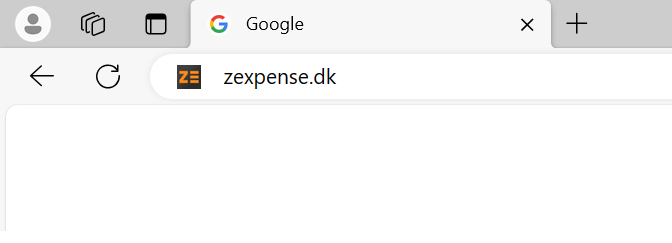
2) Indtast dine log-in oplysninger
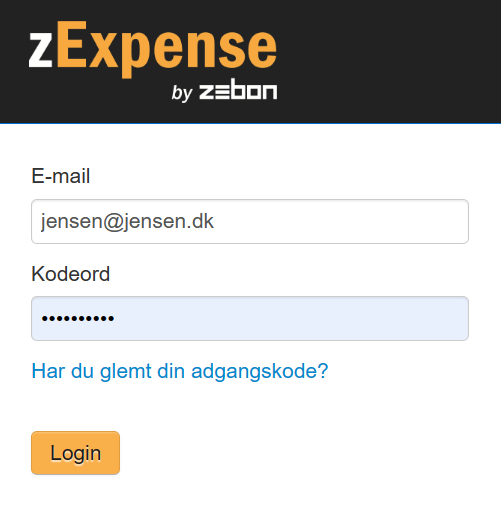
3) Klik på “Ubehandlede” øverst på siden
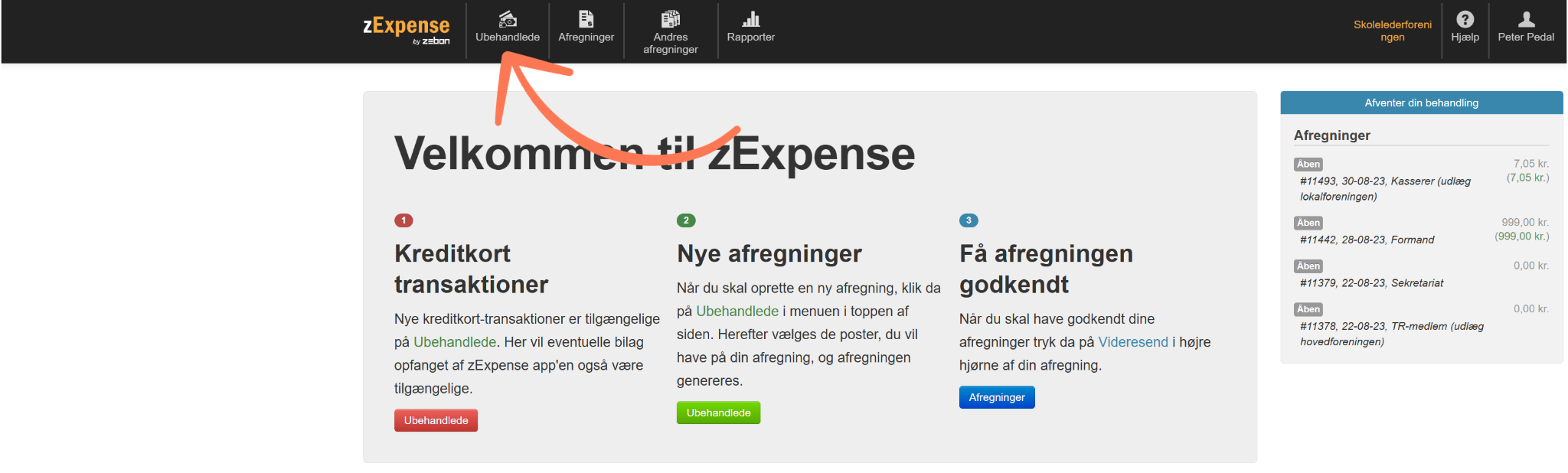
4) Rediger
- Kryds af ude til venstre i den udgiftspost, du vil udfylde
- Ude til højre tryk rediger, i den udgiftspost du ønsker at redigere
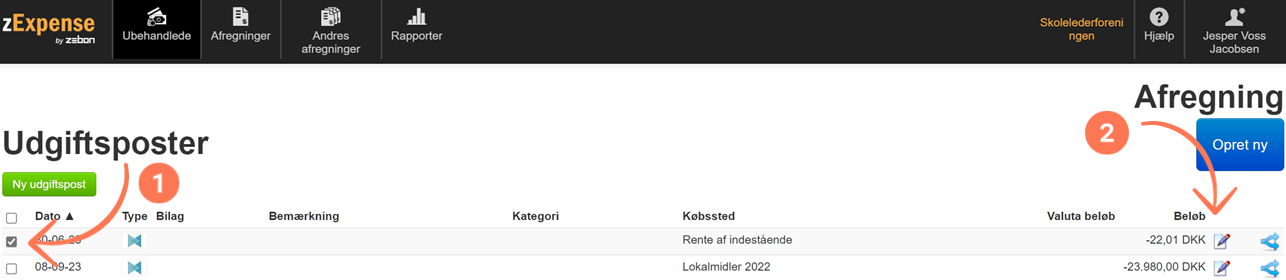
5) Indtast
- Vælg kategori: Renteindtægt
- Evt. bemærkning
- Gem
- OBS. Du skal ikke udfylde bilag, reg.- og kontonummer, kørselsgodtgørelse eller CPR.
- Afdeling vil automatisk fremgå, afhængigt af hvilken afdeling du tilhører
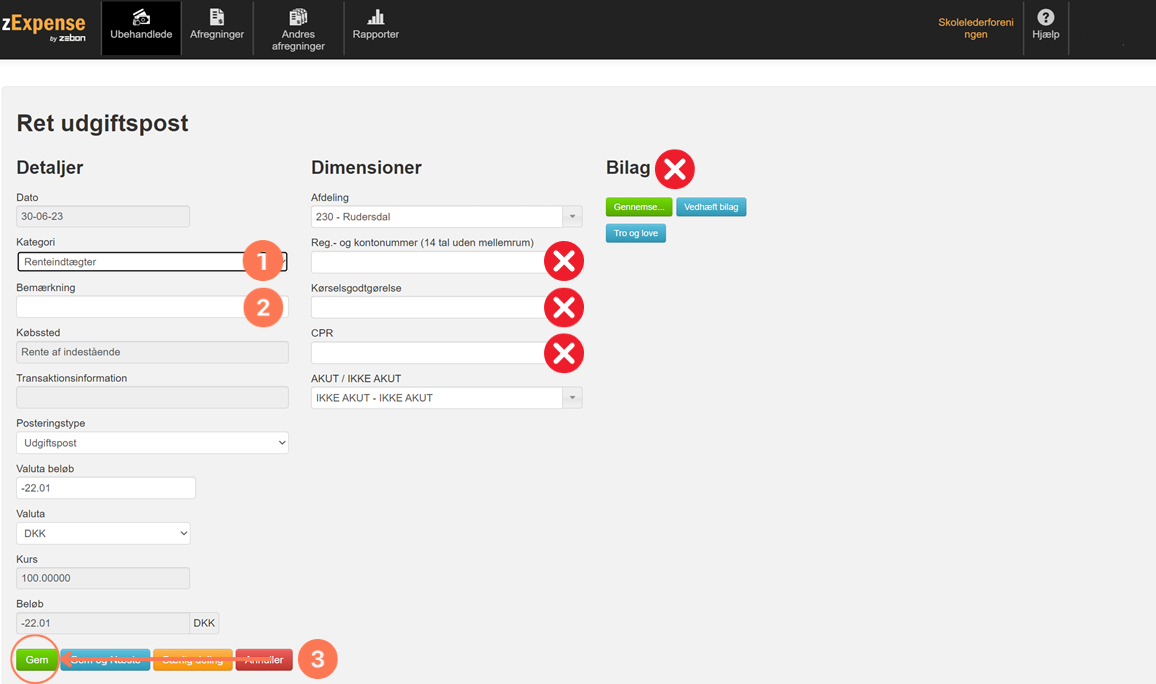
6) Indsend
- OBS. Du skal ikke udfylde reg.- og kontonummer
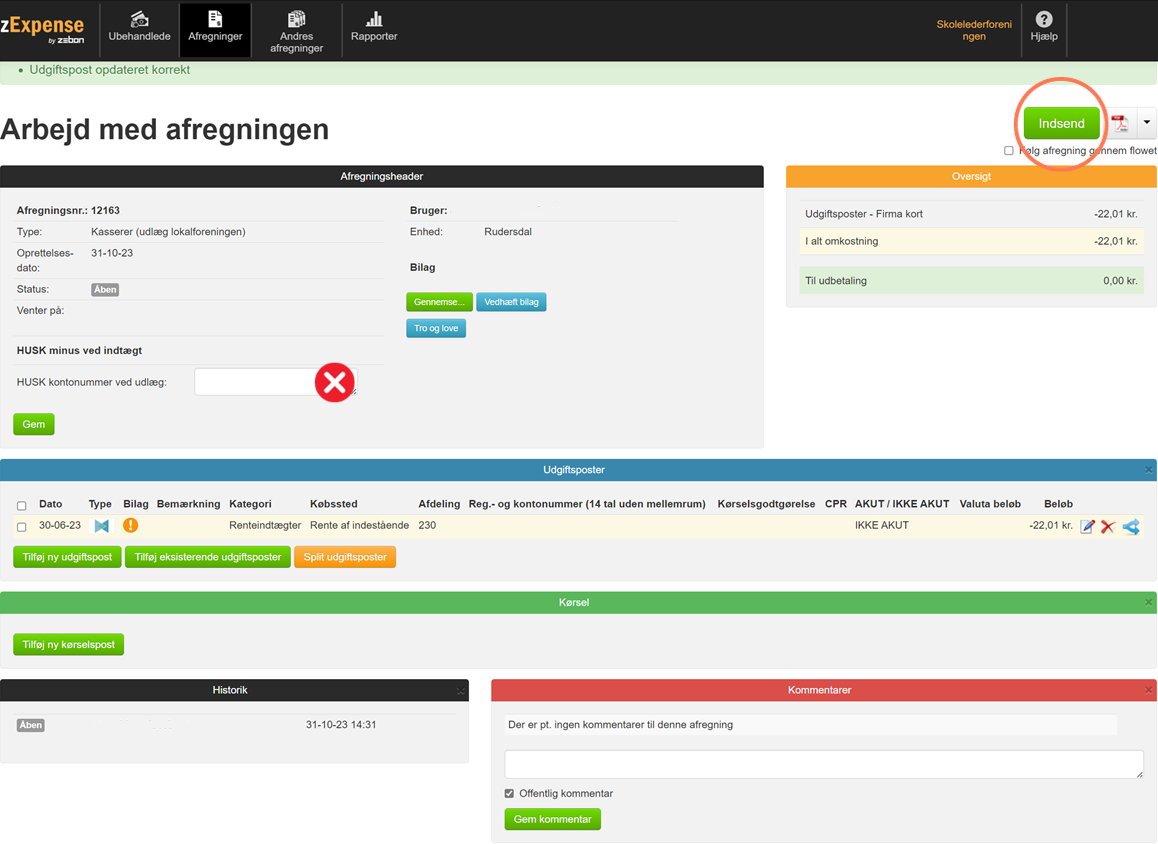
Forklaring
- Lokalmidler vil automatisk fremgå i zExpense efter nogle dage.
- Lokalmidler har et lille blåt ikon, så man kan se, at den kommer direkte fra banken.
- Lokalmidlerne vil fremgå hos det medlem. som har tilknyttet lokalforeningens kort zExpense. Kontakt jbl@skolelederne.org, hvis der er tvivl om, hvem der er tilknyttet kortet, eller hvis du har andre spørgsmål.
Tast
1) Skriv zexpense.dk i søgefeltet.
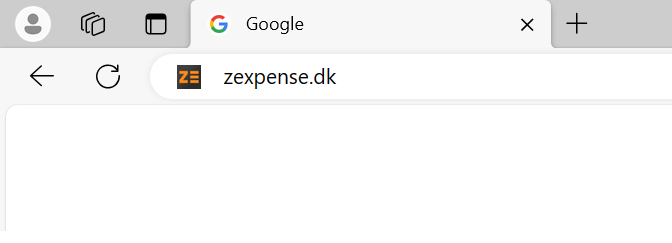
2) Indtast dine log-in oplysninger
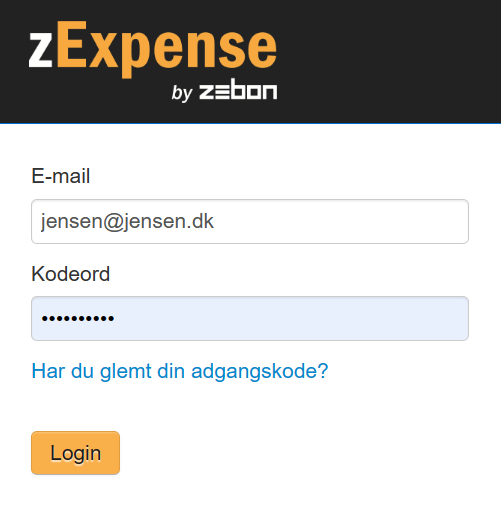
3) Tryk på “Ubehandlede” øverst på siden
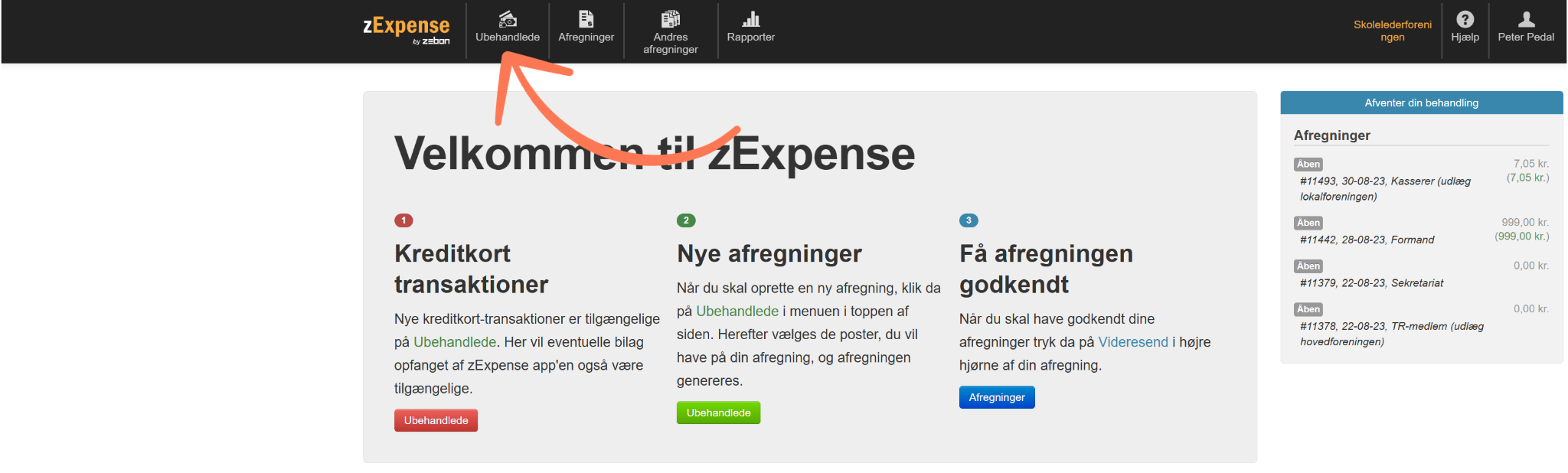
4) Rediger
- Kryds af ude til venstre i den udgiftspost, du vil udfylde
- Ude til højre tryk rediger, i den udgiftspost du ønsker at redigere
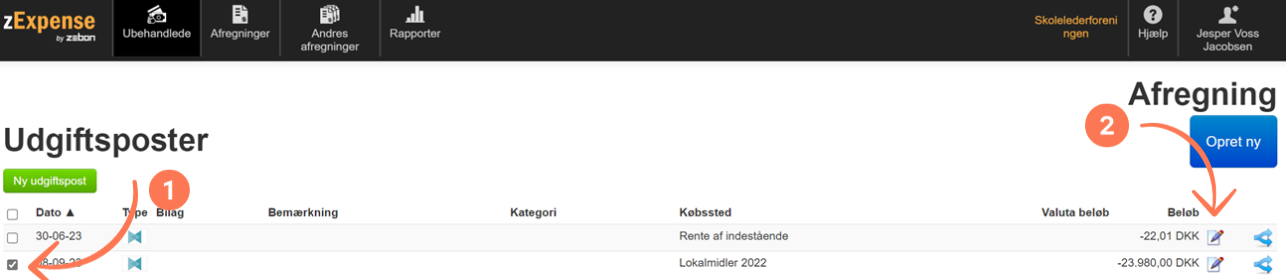
5) Indtast
- Vælg kategori: Lokalmidler
- Evt. bemærkning
- Gem
- OBS. Du skal ikke udfylde bilag, reg.- og kontonummer, kørselsgodtgørelse eller CPR
- Afdeling vil automatisk fremgå, afhængigt af hvilken afdeling du tilhører
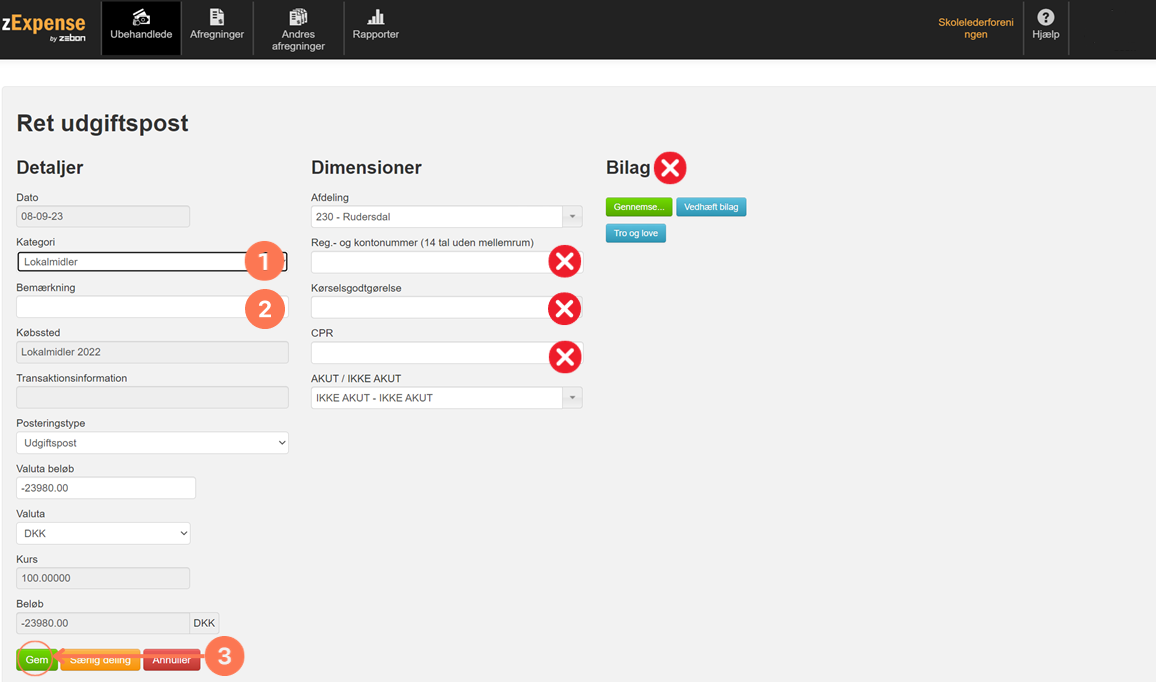
6) Indsend
OBS. Du skal ikke udfylde reg.- og kontonummer
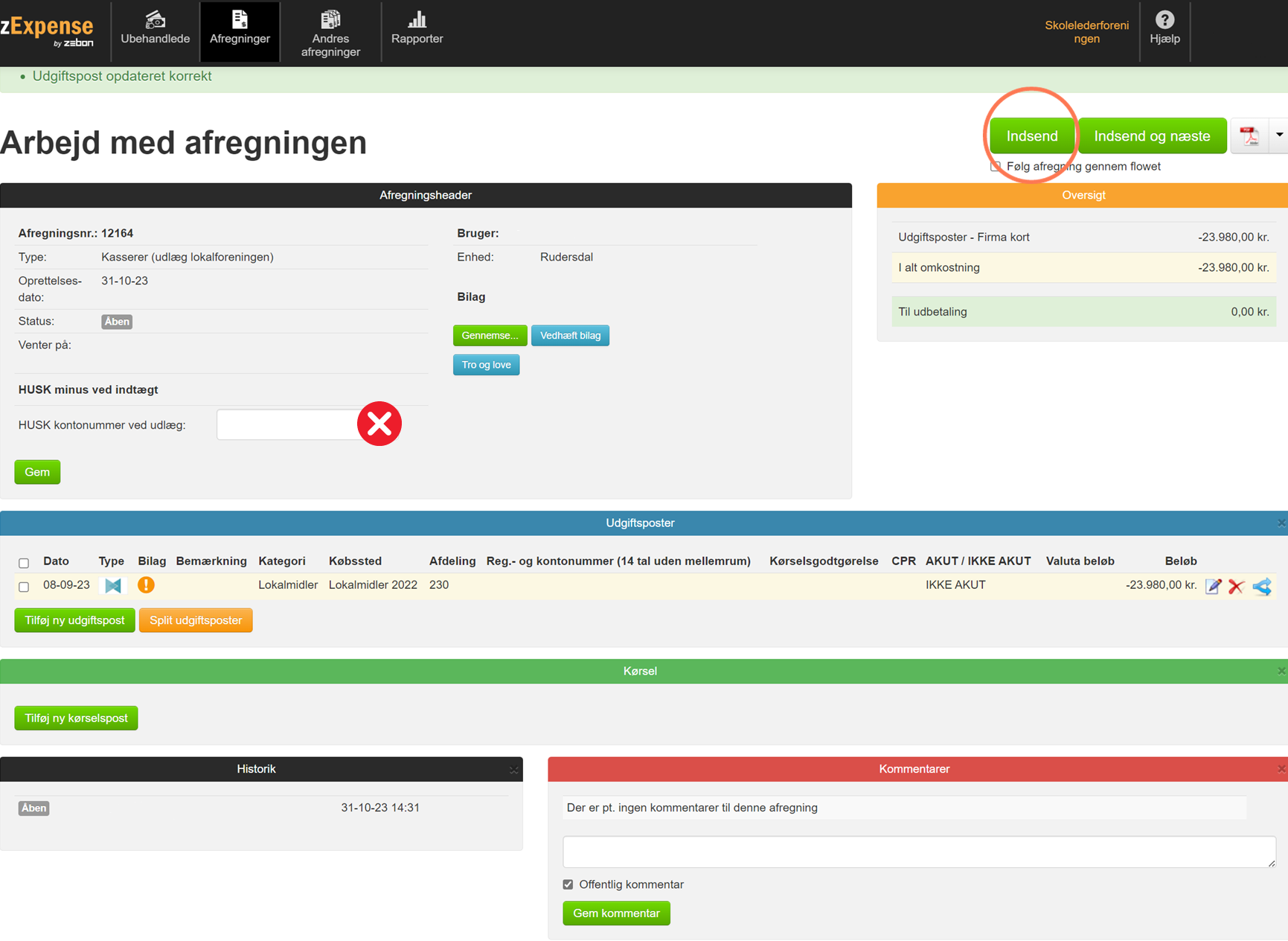
Kontakt os
Har du spørgsmål til zExpense? Skriv eller ring til en medarbejder direkte – du kan også altid kontakte os på skolelederne@skolelederne.org og tlf. 7025 1008
